SmartBand 2 (for Android ) SWR12
|
|
|
- Błażej Tomczak
- 7 lat temu
- Przeglądów:
Transkrypt
1 Instrukcja obsługi SmartBand 2 (for Android ) SWR12
2 Spis treści Podstawy... 3 Wprowadzenie... 3 Omówienie urządzenia... 3 Ładowanie opaski SmartBand Montaż...5 Noszenie opaski SmartBand Włączanie i wyłączanie... 6 Konfigurowanie urządzenia SmartBand Przygotowywanie do używania opaski SmartBand Ponowne łączenie opaski SmartBand Resetowanie opaski SmartBand Korzystanie z opaski SmartBand Korzystanie z aplikacji SmartBand Otrzymywanie powiadomień... 9 Rusz się... 9 Mierzenie stresu i odpoczynku Alarmy inteligentnego budzenia...12 Powiadomienia alarmu o znalezieniu się poza zasięgiem Nie przeszkadzać...13 Zdalne sterowanie...13 Łączenie z usługą Google Fit...14 Aplikacje innych firm...14 Diody powiadomień Rejestrowanie czynności za pomocą aplikacji Lifelog Używanie aplikacji Lifelog Ustawianie celów Edytowanie zarejestrowanej aktywności...18 Synchronizowanie danych z aplikacją Lifelog...19 Ważne informacje...20 Używanie opaski SmartBand 2 w warunkach dużej wilgotności i zapylenia...20 Informacje prawne
3 Podstawy Wprowadzenie Opaska SmartBand 2 to akcesorium łączące się bezprzewodowo poprzez Bluetooth z urządzeniami z systemem Android. Opaska jest przeznaczona do noszenia na nadgarstku dominującej ręki i umożliwia monitorowanie ruchów ciała, a po nawiązaniu połączenia z urządzeniem z systemem Android może gromadzić informacje o Twoich codziennych czynnościach i przyzwyczajeniach. Na przykład opaska SmartBand 2 może liczyć zrobione przez Ciebie kroki i rejestrować dane dotyczące Twojego stanu fizycznego podczas snu, spaceru lub biegu. Opaskę SmartBand 2 możesz nosić codziennie. Jest ona wyposażona w czujnik, który monitoruje Twój puls i pomaga określić rytm serca. Przy użyciu aplikacji Lifelog możesz określić własne cele w zakresie kondycji, a potem łatwo śledzić kompleksowe informacje o swoich postępach. Gdy jest używana ze zgodnym urządzeniem z systemem Android, opaska SmartBand 2 umożliwia odbieranie powiadomień oraz zarządzanie alarmami i połączeniami telefonicznymi. Aby używać opaski SmartBand 2, musisz pobrać aplikację SmartBand 2 i skonfigurować współdziałanie akcesorium z telefonem lub tabletem. Szczegółowe informacje znajdziesz w sekcji dotyczącej konfiguracji. Pamiętaj też, że Twoje urządzenie musi obsługiwać profil Bluetooth 4.0 i musi być na nim uruchomione oprogramowanie Android w wersji 4.4 lub nowsze. Omówienie urządzenia 1 Pasek 2 Osłona przycisku zasilania 3 Przycisk zasilania 4 Dioda powiadomień A 5 Dioda powiadomień B 6 Dioda powiadomień C 7 Moduł Core 8 Otwór wentylacyjny 3
4 9 Czujnik pulsometru 10 Port micro USB 11 Obszar wykrywania NFC/stukania Otwór wentylacyjny nie służy do resetowania urządzenia. Nie wkładaj do otworu żadnych ostrych przedmiotów. Możesz uszkodzić urządzenie. Ładowanie opaski SmartBand 2 Przed pierwszym użyciem opaski SmartBand 2 trzeba ją ładować przez około 30 minut. Zalecane jest korzystanie z ładowarek firmy Sony. Po podłączeniu ładowarki opaska SmartBand 2 automatycznie się wyłączy. Nie będzie można jej włączyć, dopóki ładowarka będzie podłączona. Jak naładować opaskę SmartBand 2 1 Podłącz jeden koniec przewodu USB do ładowarki lub do portu USB komputera. 2 Podłącz drugi koniec przewodu do portu micro USB urządzenia SmartBand 2. 3 Podczas ładowania baterii dioda powiadomień A zmienia kolor z czerwonego na pomarańczowy. Po naładowaniu baterii do poziomu 90% dioda powiadomień zmieni kolor na zielony. Przed włożeniem wtyczki USB do portu urządzenia upewnij się, że port jest suchy. Opaska SmartBand 2 wyłącza się, gdy zostanie podłączona do ładowarki, a po jej odłączeniu wraca do poprzedniego stanu. Stan diody powiadomień baterii Kolor czerwony Bateria jest ładowana. Poziom naładowania to mniej niż 15%. Kolor pomarańczowy Bateria jest ładowana. Poziom naładowania to między 15% i 90%. Kolor zielony Bateria jest ładowana. Poziom naładowania to więcej niż 90%. Jak sprawdzić poziom baterii opaski SmartBand 2 Na ekranie głównym aplikacji urządzenia z systemem Android znajdź i stuknij aplikację SmartBand 2. Procentowy poziom naładowania baterii zostanie wyświetlony na ekranie. Powiadomienie o niskim poziomie baterii Gdy bateria opaski SmartBand 2 osiągnie określony poziom, urządzenie będzie wibrować, a czerwona dioda będzie migać co 4 sekundy, dopóki go nie naładujesz albo się nie wyłączy. Powiadomienie o niskim poziomie baterii włącza się, gdy pozostało ok. 5 minut działania w trybie Aktywność serca i 75 minut w trybie STAMINA. Czas zależy od użycia. Gdy poziom naładowania baterii spadnie poniżej 1%, opaska SmartBand 2 4
5 automatycznie się wyłączy. Jeśli bateria się wyczerpie, musisz naładować opaskę SmartBand 2. Opaska nie powiadomi o niskim poziomie baterii, jeśli włączono funkcję Nie przeszkadzać. Montaż Możesz spersonalizować opaskę SmartBand 2, wymieniając pasek na inny. Paski o różnych kolorach można kupić oddzielnie. Jak złożyć opaskę SmartBand 2 Włóż moduł Core do paska w taki sposób, aby przycisk zasilania znajdował się pod osłoną. Noszenie opaski SmartBand 2 Opaskę SmartBand 2 noś na nadgarstku dominującej ręki w odległości odpowiadającej szerokości dwóch palców powyżej kości nadgarstka. Długość paska opaski SmartBand 2 dobierz w taki sposób, aby opaska była dobrze dopasowana, ale nie uciskała. Nie może ona być zbyt ciasna ani zbyt luźna. Aby opaska SmartBand 2 mogła monitorować puls, nie może przemieszczać się na nadgarstku. Podczas wykonywania ćwiczeń lekko zaciśnij pasek. Po zakończeniu poluzuj go. Dbanie o opaskę SmartBand 2 i skórę Aby uniknąć podrażnień skóry, odpowiednio dopasuj długość paska do swojego nadgarstka i regularnie czyść opaskę SmartBand 2. Co pewien czas przepłukaj opaskę SmartBand 2 pod bieżącą wodą i dokładnie ją wytrzyj, zwłaszcza po intensywnej aktywności, mocnym spoceniu lub aktywności na zewnątrz. 5
6 Jeśli Twoja skóra stanie się podrażniona lub wystąpi reakcja alergiczna, przestań nosić opaskę SmartBand 2. Skontaktuj się z lekarzem, jeśli objawy nie ustąpią. Włączanie i wyłączanie Jak włączyć opaskę SmartBand 2 Naciśnij i przytrzymaj przycisk zasilania, aż poczujesz wibrację opaski SmartBand 2. Wszystkie diody powiadomień zostaną po kolei włączone, a następnie równocześnie wyłączone. Przy pierwszym włączeniu opaski SmartBand 2 automatycznie przejdzie ona w tryb tworzenia powiązania. Dioda powiadomień A będzie migać aż do momentu połączenia opaski SmartBand 2 z urządzeniem. Jak wyłączyć opaskę SmartBand 2 Naciśnij i przytrzymaj przycisk zasilania, aż poczujesz wibrację opaski SmartBand 2. Wszystkie diody powiadomień zostaną równocześnie włączone, a następnie po kolei wyłączone. 6
7 Konfigurowanie urządzenia SmartBand 2 Przygotowywanie do używania opaski SmartBand 2 Aby opaska SmartBand 2 działała poprawnie, musisz zainstalować najnowszą wersję aplikacji SmartBand 2 na urządzeniu z systemem Android, a następnie powiązać i połączyć opaskę z urządzeniem. Musisz również zainstalować aplikację Lifelog, która udostępnia dodatkowe funkcje umożliwiające na przykład wyświetlanie bardziej szczegółowych informacji o codziennej aktywności. Opaskę SmartBand 2 możesz skonfigurować za pomocą funkcji NFC, która automatycznie uruchamia procedury powiązywania, łączenia i konfigurowania, albo użyć opcji Bluetooth, aby wykonać te kroki ręcznie. Kreator konfiguracji aplikacji SmartBand 2 przeprowadzi Cię przez proces pierwszego konfigurowania opaski SmartBand 2. Wszystkie aplikacje potrzebne do działania opaski SmartBand 2 są dostępne w usłudze Google Play. Jak skonfigurować urządzenie SmartBand 2 za pomocą funkcji NFC 1 Upewnij się, że opaska SmartBand 2 jest całkowicie naładowana. 2 Urządzenie z systemem Android : Upewnij się, że funkcja NFC jest włączona, a ekran jest aktywny i odblokowany. 3 Umieść urządzenie z systemem Android nad opaską SmartBand 2, tak aby obszary wykrywania funkcji NFC obu urządzeń przenikały się, a następnie wykonaj instrukcje dotyczące instalacji aplikacji SmartBand 2 i Lifelog wyświetlane na urządzeniu z systemem Android. Po nawiązaniu połączenia z opaską SmartBand 2 na pasku stanu zostanie na chwilę wyświetlona ikona (będzie ona stale widoczna w panelu powiadomień). Przy pierwszym uruchomieniu opaski SmartBand 2, gdy nie była ona wcześniej powiązana z żadnym urządzeniem, opaska SmartBand 2 automatycznie przejdzie do trybu tworzenia powiązania. Jeśli opaska SmartBand 2 była już wcześniej powiązana, po uruchomieniu próbuje nawiązać połączenie z urządzeniem, z którym ją ostatnio powiązano. W danym momencie opaska SmartBand 2 może być powiązana tylko z jednym urządzeniem. Używając funkcji NFC, możesz skonfigurować opaskę SmartBand 2 nawet wtedy, gdy jest ona wyłączona. Opaska SmartBand 2 zostanie włączona, gdy znajdzie się w obszarze wykrywania funkcji NFC. Jeśli masz problemy z tworzeniem powiązania między opaską SmartBand 2 i urządzeniem z systemem Android za pomocą funkcji NFC, spróbuj nawiązać połączenie ręcznie, używając funkcji Bluetooth. Aby otworzyć panel powiadomień i szybko przejść do aplikacji SmartBand 2 i Lifelog, wystarczy przeciągnąć pasek stanu w dół. 7
8 Jak skonfigurować opaskę SmartBand 2 za pomocą połączenia Bluetooth 1 Upewnij się, że opaska SmartBand 2 jest całkowicie naładowana. 2 Urządzenie z systemem Android : Upewnij się, że masz zainstalowaną najnowszą wersję aplikacji SmartBand 2. 3 Włącz opaskę SmartBand 2. 4 Urządzenie z systemem Android : Włącz funkcję Bluetooth i wyszukaj urządzenia Bluetooth, a następnie wybierz pozycję SWR12 z listy dostępnych urządzeń. 5 Urządzenie z systemem Android : Wykonaj instrukcje wyświetlane na ekranie. Po nawiązaniu połączenia z opaską SmartBand 2 na pasku stanu zostanie na chwilę wyświetlona ikona (będzie ona stale widoczna w panelu powiadomień). Aby otworzyć panel powiadomień i szybko przejść do aplikacji SmartBand 2 i Lifelog, wystarczy przeciągnąć pasek stanu w dół. Ponowne łączenie opaski SmartBand 2 Jeśli połączenie zostanie utracone, np. gdy połączone urządzenie z systemem Android znajdzie się poza zasięgiem, opaska SmartBand 2 krótko wibruje trzy razy, o ile włączono alarm o znalezieniu się poza zasięgiem, a następnie automatycznie podejmuje kilka prób ponownego nawiązania połączenia, jeśli komunikacja przez Bluetooth jest włączona. Gdy automatyczne próby ponownego nawiązania połączenia nie powiodą się, możesz użyć przycisku zasilania w celu wymuszenia próby ponownego nawiązania połączenia lub skorzystać z funkcji NFC w celu ponownego połączenia tych dwóch urządzeń. Jak wymusić próbę ponownego nawiązania połączenia przez opaskę SmartBand 2 Naciśnij krótko przycisk zasilania. Jak ponownie połączyć opaskę SmartBand 2 za pomocą funkcji NFC 1 Urządzenie z systemem Android : Upewnij się, że funkcja NFC jest włączona, a ekran jest aktywny i odblokowany. 2 Umieść urządzenie z systemem Android nad opaską SmartBand 2, tak aby obszary wykrywania funkcji NFC obu urządzeń przenikały się. Aplikacja SmartBand 2 zostanie automatycznie otwarta, gdy opaska SmartBand 2 połączy się z urządzeniem z systemem Android za pomocą funkcji NFC. Resetowanie opaski SmartBand 2 Opaskę SmartBand 2 należy zresetować w przypadku zauważenia nieoczekiwanego działania lub jeśli wystąpi konieczność połączenia jej z innym urządzeniem. Jak przywrócić ustawienia fabryczne 1 Wyłącz opaskę SmartBand 2. 2 Naciśnij i przytrzymaj przycisk zasilania przez co najmniej 10 sekund. Jeśli chcesz powiązać opaskę SmartBand 2 z nowym urządzeniem z systemem Android, opaska SmartBand 2 może próbować nawiązać połączenie z poprzednim urządzeniem z systemem Android nawet po zresetowaniu do ustawień fabrycznych. Najpierw usuń powiązanie opaski SmartBand 2 z poprzednim urządzeniem, a następnie powiąż ją z nowym urządzeniem z systemem Android. Jak usunąć powiązanie opaski SmartBand 2 kolejno pozycje urządzenie SmartBand 2 > > Zapomnij SmartBand. 2 Stuknij pozycję OK, aby potwierdzić. Aby usunąć powiązanie opaski SmartBand 2, możesz również użyć ustawień Bluetooth na urządzeniu z systemem Android. 8
9 Korzystanie z opaski SmartBand 2 Korzystanie z aplikacji SmartBand 2 W aplikacji SmartBand 2 na urządzeniu z systemem Android możesz wyświetlać i zmieniać ustawienia opaski SmartBand 2. Aplikacja SmartBand 2 umożliwia także sprawdzenie obecnego pulsu, stresu i aktywności fizycznej, np. kroków. Otrzymywanie powiadomień Opaskę SmartBand 2 możesz skonfigurować w taki sposób, aby wibrowała, gdy Twoje urządzenie z systemem Android odbierze połączenie przychodzące lub powiadomienie. Wszystkie powiadomienia pojawiające się na pasku stanu połączonego urządzenia z systemem Android mogą być przekierowywane do opaski SmartBand 2. Powiadomienia, które mają być przekierowywane, możesz wybrać za pomocą aplikacji SmartBand 2. Sposób powiadomienia Wibracja Diody Połączenia przychodzące Alarm inteligentnego budzenia Inne powiadomienia Ciągła wibracja Ciągła wibracja Jednokrotna wibracja Wszystkie diody ciągle migają na biało Niedostępne Dioda A miga na ten sam kolor co dioda na urządzeniu z systemem Android przez 5 min Jak włączyć funkcję otrzymywania powiadomień 2 Stuknij pozycję Get notified, a następnie przeciągnij suwaki obok pozycji Wyłącz, Incoming call i Notifications do pozycji włączone. 3 Wykonaj instrukcje wyświetlane na ekranie, aby włączyć funkcję otrzymywania powiadomień na opasce SmartBand 2. Jak wybrać powiadomienia przekierowywane do opaski SmartBand 2 kolejno pozycje urządzenie SmartBand 2 > > Settings > Get notified. 2 Przeciągnij suwaki obok pozycji Wyłącz i Notifications do pozycji włączone. 3 Stuknij pozycję Get notifications from, a następnie wybierz żądane aplikacje. Jak odrzucić połączenie przychodzące Naciśnij krótko przycisk zasilania. Jak włączyć funkcję Słaba wibracja Przeciągnij suwak Słaba wibracja do pozycji włączone. Rusz się Urządzenie SmartBand 2 może przypominać o potrzebie wstania i przejścia kilku kroków po zbyt długim czasie nieaktywności. Można określić interwał i przedział czasu dla tych powiadomień. 9
10 Jak włączyć funkcję Rusz się 2 Stuknij pozycję Rusz się, a następnie przeciągnij suwaki pozycji włączone. Mierzenie stresu i odpoczynku Stres to naturalna część codzienności zapewniająca zdrowie i równowagę ogólnej kondycji organizmu. Wartości stresu i odpoczynku podawane przez opaskę SmartBand 2 to kombinacja pomiarów rytmu serca i jego zmienności. Opaska SmartBand 2 analizuje zmienność rytmu serca i ocenia, jak dobrze Twój organizm radzi sobie ze stresem w różnych sytuacjach w ciągu dnia. Opaska SmartBand 2 może mierzyć rytm serca i jego zmienność nawet wtedy, gdy nie jest połączona z urządzeniem z systemem Android. Dane zebrane przez pulsometr są przechowywane do 72 godzin i synchronizowane z urządzeniem z systemem Android po nawiązaniu z nim połączenia Bluetooth lub NFC. Zadaniem tego produktu jest pomoc w śledzeniu aktywności fizycznej i stylu życia. Nie jest to urządzenie medyczne i danych z niego pochodzących nie należy używać do podejmowania decyzji związanych ze zdrowiem (np. do zapobiegania, diagnozowania, monitorowania lub leczenia chorób bądź urazów) ani w zastępstwie porady lekarza. Firma Sony Mobile nie udziela żadnych gwarancji, że to urządzenie może być używane do celów medycznych ani że jest do nich odpowiednie. Przed rozpoczęciem nowego lub zmienionego programu ćwiczeń z wykorzystaniem tego urządzenia skontaktuj się z lekarzem, zwłaszcza jeśli masz rozrusznik serca lub korzystasz z innych urządzeń medycznych. Intensywne korzystanie z funkcji pomiaru pulsu i stresu zwiększa zużycie baterii. Pomiar pulsu Pomiar pulsu to standardowo zalecana metoda określania rytmu serca, który stanowi ogólny wskaźnik intensywności ćwiczeń. Puls jest wyrażony jako liczba uderzeń serca na minutę. Choć puls i rytm serca to dwa różne pojęcia, w tym podręczniku użytkownika są one używane w tym samym kontekście. Poziomy stresu i odpoczynku Stany stresu i odpoczynku są określane na podstawie zmienności rytmu serca. Rytm serca nigdy nie jest stały. Odstęp między dwoma kolejnymi uderzeniami ciągle się zmienia. Ta nieregularność jest nazywana zmiennością rytmu serca. Jeśli nieregularność uderzeń jest wysoka, organizm jest zrelaksowany lub odpoczywa. Jeśli nieregularność jest niska, oznacza to stres. Czynności takie jak czytanie książki mogą powodować niski poziom stresu lub mogą nawet być uznawane za odpoczynek. Na przykład wykonywanie dużej liczby zadań w szkole lub pracy może powodować wskazanie wysokiego poziomu stresu. Należy przy tym pamiętać, że stres nie musi być negatywny. Może on oznaczać, że robisz coś ekscytującego lub po prostu dobrze się bawisz. Aby zrównoważyć okresy wysokiego stresu, musisz odpocząć, relaksując się lub dobrze się wysypiając. Średni poziom stresu może oznaczać produktywność bez większego wysiłku, typową podczas pracy i spotkań towarzyskich. Odpoczynek zazwyczaj ma miejsce podczas snu. Na pomiary dotyczące odpoczynku może wpływać wiele czynników. Fizycznie aktywny styl życia, zdrowe odżywianie, niewielkie spożycie alkoholu i wyeliminowanie czynników powodujących stres pozwalają w długim okresie poprawić jakość odpoczynku podczas snu. Pozytywny wpływ na odpoczynek ma również unikanie intensywnej aktywności fizycznej i umysłowej przez dłuższy czas przed snem. Wartości stresu i odpoczynku podawane przez opaskę SmartBand 2 nie są pewnym źródłem danych do analizy ogólnej kondycji. Niezbyt intensywne ćwiczenia mogą być na przykład niepoprawnie zinterpretowane jako odpoczynek. Aby uzyskać informacje na temat stresu i odpoczynku, nie zdejmuj opaski SmartBand 2 na noc (przynajmniej przez jedną noc). 10
11 Jak opaska SmartBand 2 mierzy puls i stres Opaska SmartBand 2 używa zielonych diod oraz światłoczułych fotodiod do wykrywania ilości krwi przepływającej przez nadgarstek w danym momencie. Migając diodami setki razy na sekundę, opaska SmartBand 2 może obliczyć liczbę uderzeń serca na minutę i podać szacunkowy rytm serca. Czynniki wpływające na pomiar pulsu i stresu Na działanie pulsometru opaski SmartBand 2 ma wpływ wiele czynników: Perfuzja skóry. Ilość krwi przepływająca przez skórę znacznie się różni u różnych osób, a dodatkowo ma na nią wpływ środowisko. Jeśli na przykład ćwiczysz w zimnie, perfuzja skóry w Twoim nadgarstku może być zbyt niska, aby czujnik pulsometru uzyskał wynik. Ruch. Rytmiczne ruchy, na przykład podczas biegania lub jazdy na rowerze, dają lepsze rezultaty niż ruchy nieregularne wykonywane na przykład podczas grania w tenisa czy walki bokserskiej. Różnice w pigmentacji skóry. Trwałe lub tymczasowe zmiany skóry, na przykład tatuaże. Tusz, wzór i nasycenie niektórych tatuaży może blokować światło z czujnika, co utrudnia uzyskanie miarodajnych wyników. Zapewnianie sprawnego działania pulsometru opaski SmartBand 2 Nawet w doskonałych warunkach opaska SmartBand 2 może nie uzyskiwać miarodajnego odczytu rytmu serca za każdym razem dla każdej osoby. W przypadku niewielkiego odsetka użytkowników pewne czynniki mogą nawet całkowicie uniemożliwić pomiar rytmu serca. Wykonaj następujące kroki, aby poprawić odczyt pulsometru: Dostosuj długość paska opaski SmartBand 2 w taki sposób, aby opaska była dobrze dopasowana do nadgarstka, ale nie uciskała. Jeśli opaska przemieszcza się na nadgarstku i pulsometr nie może wykonać prawidłowego pomiaru, mocniej zaciśnij pasek. Wyczyść opaskę SmartBand 2, zwracając szczególną uwagę na czujnik pulsometru. Tę czynność należy wykonać zwłaszcza po ćwiczeniach lub aktywności powodującej mocne pocenie. Automatyczny pomiar pulsu i stresu Opaska SmartBand 2 mierzy puls oraz poziom stresu i odpoczynku ok. sześć razy w ciągu godziny. Ręczny pomiar pulsu i stresu Korzystając z opaski SmartBand 2 lub urządzenia z systemem Android, możesz sprawdzić swój puls w dowolnym momencie. Aby uzyskać najlepsze dane o rytmie serca podczas ćwiczeń, włącz pulsometr kilka minut przed ich rozpoczęciem, aby czujnik mógł wykryć puls. Podczas ręcznego pomiaru pulsu i stresu do opaski SmartBand 2 nie są przekazywane żadne powiadomienia z wyjątkiem połączeń przychodzących i alarmów. Jak ręcznie zmierzyć puls i poziom stresu z poziomu opaski SmartBand 2 1 Aby rozpocząć pomiar pulsu i poziomu stresu, naciśnij dwukrotnie przycisk zasilania. Diody powiadomień będą migać na pomarańczowo na zmianę, a następnie, po zakończeniu pomiaru, równocześnie. Wyniki zostaną wyświetlone w aplikacji SmartBand 2 i Lifelog na urządzeniu z systemem Android. 2 Aby zakończyć pomiar, ponownie naciśnij dwukrotnie przycisk zasilania. Jeśli opaska SmartBand 2 nie będzie mogła wykryć pulsu, zawibruje trzy razy, a diody powiadomień będą na zmianę migać na pomarańczowo. Jeśli nie uda się uzyskać odczytu za pomocą pulsometru, popraw położenie opaski SmartBand 2 na nadgarstku lub wyczyść czujnik. Więcej informacji na temat poprawy odczytów pulsometru zawiera sekcja Zapewnianie sprawnego działania pulsometru opaski SmartBand 2 na stronie
12 Jak ręcznie zmierzyć puls i poziom stresu z poziomu urządzenia z systemem Android pozycję urządzenie SmartBand 2. Natychmiast zostanie podjęta próba uzyskania odczytu z pulsometru, a wyniki zostaną wyświetlone w aplikacji SmartBand 2 lub Lifelog. 2 Aby zakończyć pomiar, zamknij aplikację SmartBand 2. Tryb STAMINA Aby zmniejszyć zużycie baterii, możesz włączyć tryb STAMINA, w którym automatyczny pomiar pulsu i stresu jest wyłączony. Pomiar możesz uruchomić ręcznie nawet wtedy, gdy opaska SmartBand 2 działa w trybie STAMINA. Jak włączyć lub wyłączyć tryb Tryb STAMINA 2 Stuknij pozycję Tryb STAMINA, a następnie przeciągnij suwak do pozycji Włącz/ Wyłącz. Aby tryb Tryb STAMINA był stosowany automatycznie, wybierz opcję Gdy bateria jest rozładowana. Alarmy inteligentnego budzenia W aplikacji SmartBand 2 możesz ustawić jeden lub kilka alarmów inteligentnego budzenia. Alarm inteligentnego budzenia wybiera najlepszy moment na pobudkę na podstawie danych o cyklu snu. Włączenie alarmu jest sygnalizowane ciągłymi wibracjami. Opaska SmartBand 2 obudzi Cię w ustawionym przedziale czasu budzenia, gdy wykryje fazę płytkiego snu (następującą po fazie głębokiego snu). Jeśli na przykład alarm inteligentnego budzenia będzie ustawiony na godzinę od 6:30 do 7:00, alarm obudzi Cię w fazie płytkiego snu między godziną 6:30 i 7:00. Jeśli w tym okresie nie będziesz w fazie płytkiego snu, inteligentny alarm obudzi Cię o 7:00. Jeśli chcesz dodać, usunąć lub zmienić alarm inteligentnego budzenia, opaska SmartBand 2 musi być połączona z urządzeniem z systemem Android. Jak dodać alarm inteligentnego budzenia 2 Stuknij pozycję Smart wake up, a następnie stuknij pozycję. 3 Stuknij pozycję Time i wybierz odpowiednie wartości godziny i minuty, a następnie stuknij pozycję OK. 4 Aby edytować okres, stuknij ikony plus lub minus obok pozycji Okres budzenia. 5 Stuknij pozycję Repeat i zaznacz dni powtarzania alarmu, a następnie stuknij przycisk OK. 6 Po zakończeniu stuknij pozycję ZAPISZ. Jak edytować istniejący alarm inteligentnego budzenia 2 Stuknij pozycję Smart wake up, a następnie stuknij alarm, który chcesz edytować. 3 Edytuj opcje. 4 Po zakończeniu stuknij pozycję ZAPISZ. Jak usunąć alarm inteligentnego budzenia 2 Stuknij pozycję Smart wake up, a następnie stuknij alarm, który chcesz usunąć. 3 Stuknij pozycję USUŃ. 12
13 Jak włączyć alarm inteligentnego budzenia 2 Stuknij pozycję Smart wake up. 3 Przeciągnij suwak znajdujący się obok alarmu, który chcesz włączyć. Jak opóźnić alarm inteligentnego budzenia, gdy opaska SmartBand 2 wibruje Naciśnij krótko przycisk zasilania. Jak wyłączyć alarm inteligentnego budzenia, gdy opaska SmartBand 2 wibruje Naciśnij i przytrzymaj przycisk zasilania, aż poczujesz krótką, jednokrotną wibrację opaski SmartBand 2. Jak włączyć funkcję Słaba wibracja Przeciągnij suwak Słaba wibracja do pozycji włączone. Powiadomienia alarmu o znalezieniu się poza zasięgiem Włączenie funkcji powiadomień o znalezieniu się poza zasięgiem pozwala otrzymywać powiadomienia w przypadku zapomnienia urządzenia z systemem Android. Gdy odległość między opaską SmartBand 2 i połączonym urządzeniem z systemem Android zwiększy się na tyle, że połączenie zostanie przerwane, opaska SmartBand 2 powiadomi o tym trzema krótkimi wibracjami. Ta funkcja jest domyślnie wyłączona. Jak włączyć funkcję powiadomień o znalezieniu się poza zasięgiem 2 Stuknij pozycję Get notified, a następnie przeciągnij suwak obok pozycji Out-ofrange alert do pozycji włączone. Nie przeszkadzać Po włączeniu funkcji Nie przeszkadzać nie będą Cię rozpraszać żadne powiadomienia. Dopóki ta funkcja jest włączona, aktywny jest jedynie alarm inteligentnego budzenia. Jak włączyć funkcję Nie przeszkadzać 2 Stuknij pozycję Get notified > Do not disturb, a następnie przeciągnij suwak obok pozycji Wyłącz do pozycji włączone. Jak ustawić przedział czasu funkcji Nie przeszkadzać 2 Stuknij pozycję Get notified > Do not disturb, a następnie przeciągnij suwak obok pozycji Wyłącz do pozycji włączone. 3 Stuknij pozycję Start time i wybierz odpowiednie wartości godziny i minuty, a następnie stuknij pozycję OK. 4 Stuknij pozycję End time i wybierz odpowiednie wartości godziny i minuty, a następnie stuknij pozycję OK. Zdalne sterowanie Za pomocą opaski SmartBand 2 możesz sterować odtwarzaniem multimediów oraz aplikacją Znajdź telefon na połączonym urządzeniu z systemem Android. Opaska SmartBand 2 umożliwia wybranie aplikacji, którą będziesz sterować. Po wybraniu aplikacji multimediów możesz sterować odtwarzaniem multimediów na urządzeniu z 13
14 systemem Android. Jeśli wybierzesz aplikację Znajdź telefon, możesz włączyć głośny dzwonek urządzenia z systemem Android. Gdy opaska SmartBand 2 jest używana do zdalnego sterowania, trzy diody powiadomień świecą na niebiesko. Jak włączyć funkcję zdalnego sterowania 2 Stuknij pozycję Remote control, a następnie przeciągnij suwak obok pozycji Wyłącz do pozycji włączone. Jak wybrać aplikację do zdalnego sterowania 2 Stuknij pozycję Remote control, a następnie przeciągnij suwak obok pozycji Wyłącz do pozycji włączone. 3 Stuknij pozycję Active application, a następnie wybierz aplikację. Jak sterować odtwarzaniem muzyki na urządzeniu z systemem Android za pomocą opaski SmartBand 2 1 Upewnij się, że opaska SmartBand 2 jest połączona z urządzeniem z systemem Android. 2 Wybierz odtwarzacz muzyki jako aplikację, którą będziesz sterować za pomocą opaski SmartBand 2. 3 Naciśnij krótko przycisk zasilania opaski SmartBand 2. 4 Aby rozpocząć lub wstrzymać odtwarzanie pliku muzycznego, stuknij raz opaskę SmartBand 2. Aby przejść do następnego pliku muzycznego, stuknij opaskę dwa razy. Aby przejść do poprzedniego pliku muzycznego, stuknij opaskę trzy razy. 5 Aby zakończyć zdalne sterowanie, naciśnij krótko przycisk zasilania lub nie stukaj opaski SmartBand 2 przez 10 sekund. Trzy niebieskie diody powiadomień zostaną wyłączone. Łączenie z usługą Google Fit Opaski SmartBand 2 możesz używać wraz z usługą online do monitorowania kondycji i sprawości firmy Google, Google Fit. Korzystając z aplikacji Google Fit, możesz zbierać, śledzić i przechowywać dane o kondycji online. Jak połączyć opaskę SmartBand 2 z usługą Google Fit 2 Stuknij pozycję Google Fit, przeciągnij suwak obok pozycji Wyłącz do pozycji włączone, a następnie wykonaj instrukcje wyświetlane na ekranie, aby potwierdzić konto Google. Aplikacje innych firm Urządzenia SmartBand 2 można używać jako pulsometru za pośrednictwem aplikacji innych firm do monitorowania kondycji. 14
15 Jak nawiązać połączenie z aplikacjami innych firm Aplikacja hosta tymczasowo rozłącza się podczas konfigurowania aplikacji innych firm. Upewnij się, że podczas konfigurowania nie są połączone żadne wcześniej zainstalowane aplikacje innych firm. 2 Stuknij pozycję Aplikacje innych firm, stuknij przycisk OK i włącz dostępność urządzenia urządzenie SmartBand 2 dla innych aplikacji na kilka minut. 3 Stuknij przycisk OK, ROZUMIEM, aby odrzucić komunikat. Stuknij przycisk Anuluj, aby zakończyć proces łączenia. Diody powiadomień Stan opaski SmartBand 2 możesz określić dzięki trzem diodom powiadomień znajdującym się na urządzeniu. Jak świecą diody powiadomień Stan opaski SmartBand 2 Diody zaczynają świecić na biało jedna po drugiej, a następnie gasną równocześnie Diody równocześnie zaczynają świecić na biało, a następnie gasną jedna po drugiej Dioda A miga na zielono Dioda A miga na niebiesko Diody zaczynają świecić na niebiesko jedna po drugiej, a następnie gasną równocześnie Diody zaczynają świecić na biało jedna po drugiej, a następnie gasną równocześnie Wszystkie diody ciągle migają na pomarańczowo Wszystkie diody ciągle migają na niebiesko Wszystkie diody ciągle migają na czerwono Wszystkie diody ciągle migają na biało Dioda A miga na ten sam kolor co dioda na urządzeniu z systemem Android przez 5 min Włączono Wyłączono Resetowanie do ustawień fabrycznych lub aktualizowanie oprogramowania sprzętowego Łączenie z urządzeniem z systemem Android Połączono z urządzeniem z systemem Android Nie połączono z urządzeniem z systemem Android Ręczny pomiar pulsu oraz poziomów stresu i odpoczynku Zdalne sterowanie Niski poziom naładowania baterii Połączenia przychodzące Inne powiadomienia 15
16 Rejestrowanie czynności za pomocą aplikacji Lifelog Używanie aplikacji Lifelog Aplikacja Lifelog służy do rejestrowania aktywności fizycznej oraz czynności wykonywanych w ramach rozrywki lub kontaktów społecznych. Na przykład możesz monitorować swój stres i odpoczynek oraz sprawdzić, jak długo chodzisz lub biegasz. Możesz również zobaczyć informacje dotyczące zrobionych zdjęć oraz słuchanej muzyki. Aby rozpocząć korzystanie z aplikacji Lifelog, musisz pobrać ją z usługi Google Play, a następnie założyć konto. Statystyki dotyczące aktywności fizycznej (np. dystans pokonany pieszo czy licznik kalorii) generowane przez aplikację Lifelog bazują na wprowadzonych informacjach o wzroście i wadze użytkownika. Wyniki mogą się różnić dla różnych użytkowników. Pamiętaj, że do synchronizowania danych z aplikacją Lifelog na urządzeniu z systemem Android jest wymagane połączenie internetowe. Aplikację Lifelog zaprojektowano tak, aby ułatwić śledzenie codziennej aktywności, w tym wykonywanych ćwiczeń. Jednak produkty SmartWear nie są urządzeniami medycznymi, a dane z aplikacji Lifelog nie powinny zastępować konsultacji z lekarzem. 1 Wyświetlanie szczegółowych informacji o zakładce Life Bookmark. 2 Wyświetlanie listy interesujących informacji Lifelog, np. porównania kroków z innymi osobami. 3 Wyświetlanie całej aktywności zarejestrowanej dla wybranego dnia. 4 Wyświetlanie opcji menu. 5 Wyświetlanie informacji o użyciu aplikacji. 6 Wyświetlanie dziennika aktywności fizycznej. 7 Przełączanie między pulpitem nawigacyjnym a widokiem mapy. 8 Wyświetlanie całej aktywności zarejestrowanej od początku dnia. 9 Pulpit nawigacyjny aktywności. Jak skonfigurować konto w aplikacji Lifelog pozycję Lifelog. 2 Wykonaj instrukcje wyświetlane na ekranie i zaakceptuj warunki używania. 3 Utwórz nowe lub wybierz istniejące konto. 4 Wykonaj instrukcje wyświetlane na ekranie, aby utworzyć konto aplikacji Lifelog. 16
17 Jak zalogować się w aplikacji Lifelog pozycję Lifelog. 2 Wykonaj instrukcje wyświetlane na ekranie i zaakceptuj warunki używania. Dostosowywanie długości kroku dla chodu i biegu Aplikacja Aplikacja Lifelog wykorzystuje liczbę zrobionych kroków i długość kroku do obliczenia odległości, jaka została przez Ciebie przebyta, spacerem lub biegiem. Automatyczna długość kroku używana domyślnie bazuje na Twojej płci i wzroście. Jeśli uważasz, że odległości mierzone przez aplikację Aplikacja Lifelog są za mało precyzyjne, możesz dostosować długość kroku. Jak dostosować długość kroku dla chodu pozycję Lifelog. 2 Stuknij kolejno pozycje > Ustawienia > Profil. 3 Znajdź i stuknij pozycję Długość kroku. 4 Cofnij zaznaczenie pola Automatyczne, jeśli jest zaznaczone, a następnie dostosuj ustawienie, przewijając w górę lub w dół, i stuknij pozycję USTAW. Jak dostosować długość kroku dla biegu pozycję Lifelog. 2 Stuknij kolejno pozycje > Ustawienia > Profil. 3 Znajdź i stuknij pozycję Długość kroku podczas biegu. 4 Cofnij zaznaczenie pola Automatyczne, jeśli jest zaznaczone, a następnie dostosuj ustawienie, przewijając w górę lub w dół, i stuknij pozycję USTAW. Omówienie okna aktywności 1 Wyświetlanie liczby kalorii spalonych w wyniku ćwiczeń i bez ćwiczeń. 2 Wyświetlanie godzin snu i sprawdzanie jego jakości na podstawie zebranych informacji. 3 Wyświetlanie liczby zrobionych kroków zarejestrowanych w aplikacji Lifelog. 4 Wyświetlanie całkowitego czasu spędzonego na rowerze dłuższego niż kilka chwil. 5 Wyświetlanie całkowitego czasu spędzonego na spacerach dłuższych niż kilka kroków. 6 Wyświetlanie całkowitego czasu spędzonego w środkach transportu dłuższego niż kilka chwil. 7 Wyświetlanie historii pulsu oraz poziomów stresu i odpoczynku zapisanych w aplikacji Lifelog. 8 Wyświetlanie czasu korzystania z aplikacji do komunikacji pobranych z usługi Google Play oraz niektórych innych aplikacji, takich jak Telefon i Wiadomości firmy Sony. 9 Wyświetlanie całkowitego czasu poświęconego na bieganie przy wysokiej liczbie kroków na minutę i dystansie dłuższym niż kilka kroków. 10 Wyświetlanie liczby zrobionych zdjęć. 17
18 11 Wyświetlanie całkowitego czasu spędzonego na przeglądaniu Internetu za pomocą aplikacji pobranych z usługi Google Play oraz niektórych innych przeglądarek internetowych. 12 Wyświetlanie całkowitego czasu spędzonego na czytaniu książek i komiksów za pomocą aplikacji pobranych z usługi Google Play oraz niektórych innych aplikacji. 13 Wyświetlanie całkowitego czasu grania w gry pobrane z usługi Google Play. 14 Wyświetlanie całkowitego czasu spędzonego na oglądaniu filmów, programów telewizyjnych i innej zawartości wideo za pomocą aplikacji pobranych z usługi Google Play i niektórych innych aplikacji. 15 Umożliwia edytowanie widoku w celu wyświetlania lub ukrywania aktywności. 16 Wyświetlanie czasu spędzonego na słuchaniu muzyki za pomocą aplikacji pobranych z usługi Google Play oraz niektórych innych aplikacji, takich jak aplikacja Muzyka. 17 Wyświetlanie wszystkich zapisanych zakładek Life Bookmark. Przegląd aktywności 1 Wyświetlanie danych w widoku dziennym, tygodniowym, miesięcznym lub rocznym. 2 Wyświetlanie bieżącej aktywności w różnych jednostkach. 3 Wyświetlanie intensywności aktywności w wybranej jednostce. 4 Wyświetlanie bieżącego stanu osiągnięcia celu. 5 Szczegóły dotyczące aktywności. Ustawianie celów Ustaw wartości docelowe dla poszczególnych codziennych czynności, na przykład liczbę kroków do przejścia czy liczbę kalorii do spalenia. Jak ustawić cel 1 W aplikacji Lifelog stuknij aktywność, dla której chcesz ustawić cel. 2 Stuknij pozycję DZIEŃ, a następnie znajdź i stuknij pozycję. 3 Przewiń palcem w górę lub w dół, aby dostosować cel, a następnie stuknij przycisk USTAW. Edytowanie zarejestrowanej aktywności Aplikacja Lifelog potrafi rozpoznać cztery typy aktywności ruchowej: spacer, bieg, jazda na rowerze i jazda innym środkiem transportu. W razie potrzeby możesz zmienić typ zarejestrowanej aktywności lub usunąć pozycję snu. 18
19 Jak zmienić typ aktywności ruchowej pozycję Lifelog. 2 Przesuń palcem w lewo lub w prawo na osi czasu, aby przejść do zarejestrowanej aktywności ruchowej, którą chcesz zmienić. 3 Stuknij animację aktywności ruchowej, a następnie stuknij pozycję > Edytuj aktywność. 4 Wybierz typ aktywności, a następnie stuknij pozycję GOTOWE. Jak usunąć pozycję snu pozycję Lifelog. 2 Przesuń palcem w lewo lub w prawo na osi czasu, aby przejść do zarejestrowanej pozycji snu, którą chcesz usunąć. 3 Stuknij animację snu, a następnie stuknij pozycję > USUŃ. Synchronizowanie danych z aplikacją Lifelog Gdy opaska SmartBand 2 jest połączona z urządzeniem z systemem Android, dane są automatycznie synchronizowane z aplikacją Lifelog. Gdy opaska SmartBand 2 zostanie odłączona od urządzenia z systemem Android, może wciąż gromadzić dane, aż do momentu zapełnienia pamięci. Dlatego zaleca się regularne synchronizowanie danych między urządzeniami w celu zwolnienia pamięci w opasce SmartBand 2. 19
20 Ważne informacje Używanie opaski SmartBand 2 w warunkach dużej wilgotności i zapylenia Opaska SmartBand 2 jest odporna na wodę i pył, dlatego nie musisz się martwić, jeśli złapie Cię deszcz lub będzie trzeba ją umyć pod kranem. Należy jednak pamiętać, że opaska SmartBand 2 jest zabezpieczona wyłącznie przed słodką i chlorowaną wodą, o głębokości do 3 m i przez czas do 30 minut. Po pływaniu należy opłukać opaskę SmartBand 2 pod bieżącą wodą i ją wysuszyć. Nieprawidłowe korzystanie z opaski SmartBand 2 spowoduje unieważnienie gwarancji. Urządzenie ma certyfikat IP (Ingress Protection) IP65/68. Więcej informacji możesz znaleźć w witrynie support.sonymobile.com. Opaska SmartBand 2 jest wyposażona w port USB bez osłony. Ten port USB musi być całkowicie suchy, zanim podłączy się do niego przewód w celu naładowania opaski. Jeśli opaska SmartBand 2 zostanie wystawiona na kontakt z wodą, a port USB zostanie zamoczony, wytrzyj opaskę SmartBand 2 suchą ściereczką z mikrofibry i potrząśnij nią kilka razy z portem USB skierowanym w dół. Powtarzaj tę procedurę, dopóki w porcie USB nie będzie już widoczna wilgoć. Gwarancja nie obejmuje zniszczeń ani uszkodzeń wynikających z niewłaściwego użycia lub użytkowania opaski SmartBand 2 w sposób niezgodny z instrukcjami firmy Sony Mobile. Więcej informacji o gwarancji zawierają ważne informacje podane w witrynie support.sonymobile.com. Informacje prawne Sony SWR12 Zadaniem tego produktu jest pomoc w śledzeniu aktywności fizycznej i stylu życia. Nie jest to urządzenie medyczne i danych z niego pochodzących nie należy używać do podejmowania decyzji związanych ze zdrowiem (np. do zapobiegania, diagnozowania, monitorowania lub leczenia chorób bądź urazów) ani w zastępstwie porady lekarza. Firma Sony Mobile nie udziela żadnych gwarancji, że to urządzenie może być używane do celów medycznych ani że jest do nich odpowiednie. Przed rozpoczęciem nowego lub zmienionego programu ćwiczeń z wykorzystaniem tego urządzenia skontaktuj się z lekarzem, zwłaszcza jeśli masz rozrusznik serca lub korzystasz z innych urządzeń medycznych. Przed użyciem należy przeczytać dostarczoną osobno ulotkę Ważne informacje. Niniejsza instrukcja obsługi została opublikowana przez firmę Sony Mobile Communications Inc. lub lokalną firmę z nią stowarzyszoną bez żadnych gwarancji. W dowolnym momencie i bez uprzedzenia firma Sony Mobile Communications Inc. może wprowadzać w instrukcji obsługi ulepszenia i zmiany wynikające z błędów typograficznych, niedokładności bieżących informacji czy udoskonaleń programów i (lub) sprzętu. Zmiany te będą uwzględniane w następnych wydaniach instrukcji. Wszelkie prawa zastrzeżone Sony Mobile Communications Inc. Współdziałanie i zgodność między urządzeniami Bluetooth mogą się różnić. Urządzenie na ogół współdziała z produktami korzystającymi ze specyfikacji Bluetooth 1.2 lub nowszej oraz z profilu zestawu słuchawkowego lub zestawu głośnomówiącego. Sony jest znakiem towarowym lub zastrzeżonym znakiem towarowym firmy Sony Corporation. Bluetooth jest znakiem towarowym firmy Bluetooth (SIG) Inc. i jest używany na licencji. Wszystkie pozostałe znaki są własnością ich właścicieli. Wszelkie prawa zastrzeżone. Wszystkie wymienione w tym dokumencie nazwy produktów i firm są znakami towarowymi lub zastrzeżonymi znakami towarowymi odpowiednich właścicieli. Wszelkie prawa, które nie zostały wyraźnie przyznane w tym dokumencie, są zastrzeżone. Wszystkie pozostałe znaki towarowe są własnością ich właścicieli. Więcej informacji można znaleźć na stronie Wszystkie ilustracje mają charakter poglądowy i nie muszą odzwierciedlać faktycznego wyglądu akcesorium. 20
21 Declaration of Conformity We, Sony Mobile Communications AB of Nya Vattentornet SE Lund, Sweden declare under our sole responsibility that our product Sony type RD-0180 and in combination with our accessories, to which this declaration relates is in conformity with the appropriate standards EN :V1.8.1, EN :V1.5.1, EN :V1.3.1 EN :V2.2.1, EN :V1.6.1 and EN : 2006+A11:2009+A1:2010+A12:2011, A2:2013 following the provisions of, Radio Equipment and Telecommunication Terminal Equipment directive 1999/5/EC. Lund, February 2015 Pär Thuresson, Quality Officer, SVP, Quality & Customer Services FCC Statement This device complies with Part 15 of the FCC rules. Operation is subject to the following two conditions: (1) This device may not cause harmful interference, and (2) This device must accept any interference received, including interference that may cause undesired operation. Any change or modification not expressly approved by Sony may void the user's authority to operate the equipment. This equipment has been tested and found to comply with the limits for a Class B digital device, pursuant to Part 15 of the FCC Rules. These limits are designed to provide reasonable protection against harmful interference in a residential installation. This equipment generates, uses and can radiate radio frequency energy and, if not installed and used in accordance with the instructions, may cause harmful interference to radio communications. However, there is no guarantee that interference will not occur in a particular installation. If this equipment does cause harmful interference to radio or television reception, which can be determined by turning the equipment off and on, the user is encouraged to try to correct the interference by one or more of the following measures: Reorient or relocate the receiving antenna. Increase the separation between the equipment and receiver. Connect the equipment into an outlet on a circuit different from that to which the receiver is connected. Consult the dealer or an experienced radio/tv technician for help. AVISO IMPORTANTE PARA MÉXICO La operación de este equipo está sujeta a las siguientes dos condiciones: (1) es posible que este equipo o dispositivo no cause interferencia perjudicial y (2) este equipo o dispositivo debe aceptar cualquier interferencia, incluyendo la que pueda causar su operación no deseada. Para consultar la información relacionada al número del certificado, refiérase a la etiqueta del empaque y/o del producto. Alimentación: 5,0 Vcc Industry Canada Statement This device complies with RSS-210 of Industry Canada. Operation is subject to the following two conditions: (1) this device may not cause interference, and (2) this device must accept any interference, including interference that may cause undesired operation of the device. This Class B digital apparatus complies with Canadian ICES-003. Cet appareil numérique de la classe B est conforme à la norme NMB-003 du Canada. Avis d industrie Canada Le présent appareil est conforme aux CNR d'industrie Canada applicables aux appareils radio exempts de licence. L'exploitation est autorisée aux deux conditions suivantes: (1) l'appareil ne doit pas produire de brouillage, et, and (2) l'utilisateur de l'appareil doit accepter tout brouillage radioélectrique subi, même si le brouillage est susceptible d'en compromettre le fonctionnement. Cet appareil numérique de la classe B est conforme à la norme NMB-003 du Canada. Les dispositifs fonctionnant dans la bande MHz sont réservés uniquement pour une utilisation à l intérieur afin de réduire les risques de brouillage préjudiciable aux systèmes de satellites mobiles utilisant les mêmes canaux. Le gain maximal d antenne permis pour les dispositifs utilisant les bandes MHz et MHz doit se conformer à la limite de p.i.r.e. Le gain maximal d antenne permis (pour les dispositifs 21
22 utilisant la bande MHz) doit se conformer à la limite de p.i.r.e. spécifiée pour l exploitation point à point et non point à point, selon le cas. De plus, les utilisateurs devraient aussi être avisés que les utilisateurs de radars de haute puissance sont désignés utilisateurs principaux (c.-à-d., qu ils ont la priorité) pour les bandes MHz et MHz et que ces radars pourraient causer du brouillage et/ou des dommages aux dispositifs LAN-EL. 22
Instrukcja obsługi. USB Charger UCH20
 Instrukcja obsługi USB Charger UCH20 Spis treści Wprowadzenie... 3 USB Charger informacje... 3 Używanie ładowarki USB... 4 Ładowanie urządzenia...4 Informacje prawne...5 Declaration of Conformity...6 2
Instrukcja obsługi USB Charger UCH20 Spis treści Wprowadzenie... 3 USB Charger informacje... 3 Używanie ładowarki USB... 4 Ładowanie urządzenia...4 Informacje prawne...5 Declaration of Conformity...6 2
Instrukcja obsługi. Bluetooth Keyboard BKB10
 Instrukcja obsługi Bluetooth Keyboard BKB10 Spis treści Podstawy...3 Omówienie...3 Ładowanie klawiatury...4 Włączanie klawiatury...5 Konfigurowanie klawiatury...6 Pomoc w Internecie...7 Informacje prawne...8
Instrukcja obsługi Bluetooth Keyboard BKB10 Spis treści Podstawy...3 Omówienie...3 Ładowanie klawiatury...4 Włączanie klawiatury...5 Konfigurowanie klawiatury...6 Pomoc w Internecie...7 Informacje prawne...8
Instrukcja obsługi. Szybka ładowarka samochodowa AN420
 Instrukcja obsługi Szybka ładowarka samochodowa AN420 Spis treści Wprowadzenie...3 Łatwe ładowanie baterii...3 Korzystanie z akcesorium Szybka ładowarka samochodowa...4 Ładowanie urządzeń...4 Informacje
Instrukcja obsługi Szybka ładowarka samochodowa AN420 Spis treści Wprowadzenie...3 Łatwe ładowanie baterii...3 Korzystanie z akcesorium Szybka ładowarka samochodowa...4 Ładowanie urządzeń...4 Informacje
Instrukcja obsługi. MHL to HDMI Adapter IM750
 Instrukcja obsługi MHL to HDMI Adapter IM750 Spis treści Wprowadzenie...3 Omówienie podstawki MHL to HDMI Adapter...3 Pierwsze kroki...4 Smart Connect...4 Uaktualnianie Smart Connect...4 Używanie podstawki
Instrukcja obsługi MHL to HDMI Adapter IM750 Spis treści Wprowadzenie...3 Omówienie podstawki MHL to HDMI Adapter...3 Pierwsze kroki...4 Smart Connect...4 Uaktualnianie Smart Connect...4 Używanie podstawki
Xperia TX TV Dock DK22 Xperia T TV Dock DK23
 Instrukcja obsługi Xperia TX TV Dock DK22 Xperia T TV Dock DK23 Spis treści Wprowadzenie...3 Omówienie podstawki TV Dock...3 Pierwsze kroki...4 Smart Connect...4 Uaktualnianie Smart Connect...4 Używanie
Instrukcja obsługi Xperia TX TV Dock DK22 Xperia T TV Dock DK23 Spis treści Wprowadzenie...3 Omówienie podstawki TV Dock...3 Pierwsze kroki...4 Smart Connect...4 Uaktualnianie Smart Connect...4 Używanie
Instrukcja obsługi. Xperia P TV Dock DK21
 Instrukcja obsługi Xperia P TV Dock DK21 Spis treści Wprowadzenie...3 Omówienie tyłu podstawki TV Dock...3 Pierwsze kroki...4 Menedżer LiveWare...4 Uaktualnianie Menedżer LiveWare...4 Używanie podstawki
Instrukcja obsługi Xperia P TV Dock DK21 Spis treści Wprowadzenie...3 Omówienie tyłu podstawki TV Dock...3 Pierwsze kroki...4 Menedżer LiveWare...4 Uaktualnianie Menedżer LiveWare...4 Używanie podstawki
Instrukcja obsługi. Bezprzewodowe urządzenie wyświetlające Miracast IM10
 Instrukcja obsługi Bezprzewodowe urządzenie wyświetlające Miracast IM10 Spis treści Instrukcja obsługi bezprzewodowego urządzenia wyświetlającego Miracast...3 Konfigurowanie bezprzewodowego urządzenia
Instrukcja obsługi Bezprzewodowe urządzenie wyświetlające Miracast IM10 Spis treści Instrukcja obsługi bezprzewodowego urządzenia wyświetlającego Miracast...3 Konfigurowanie bezprzewodowego urządzenia
Instrukcja obsługi. Odbiornik muzyki Bluetooth BM10
 Instrukcja obsługi Odbiornik muzyki Bluetooth BM10 Spis treści Omówienie akcesorium...3 Podstawy...4 Tworzenie powiązania i nawiązywanie połączenia...5 Odłączanie i ponowne podłączanie...6 Smart Connect...7
Instrukcja obsługi Odbiornik muzyki Bluetooth BM10 Spis treści Omówienie akcesorium...3 Podstawy...4 Tworzenie powiązania i nawiązywanie połączenia...5 Odłączanie i ponowne podłączanie...6 Smart Connect...7
Instrukcja obsługi. Mono Bluetooth Headset MBH20
 Instrukcja obsługi Mono Bluetooth Headset MBH20 Spis treści Wprowadzenie...3 Omówienie funkcji...3 Omówienie akcesorium...3 Podstawy...4 Ładowanie słuchawki...4 Włączanie i wyłączanie zestawu słuchawkowego...4
Instrukcja obsługi Mono Bluetooth Headset MBH20 Spis treści Wprowadzenie...3 Omówienie funkcji...3 Omówienie akcesorium...3 Podstawy...4 Ładowanie słuchawki...4 Włączanie i wyłączanie zestawu słuchawkowego...4
Instrukcja obsługi. SmartTags
 Instrukcja obsługi SmartTags Spis treści Wprowadzenie...3 Pierwsze kroki...3 Korzystanie z tagów SmartTag...4 Informacje prawne...5 2 Wprowadzenie Co to są tagi SmartTag? Tagi SmartTag wywołują określone
Instrukcja obsługi SmartTags Spis treści Wprowadzenie...3 Pierwsze kroki...3 Korzystanie z tagów SmartTag...4 Informacje prawne...5 2 Wprowadzenie Co to są tagi SmartTag? Tagi SmartTag wywołują określone
SmartDock for Xperia ion Instrukcja obsługi
 SmartDock for Xperia ion Instrukcja obsługi Spis treści Wprowadzenie...3 Omówienie podstawki SmartDock...3 Ładowanie podstawki SmartDock...3 Pierwsze kroki...5 Menedżer LiveWare...5 Uaktualnianie Menedżer
SmartDock for Xperia ion Instrukcja obsługi Spis treści Wprowadzenie...3 Omówienie podstawki SmartDock...3 Ładowanie podstawki SmartDock...3 Pierwsze kroki...5 Menedżer LiveWare...5 Uaktualnianie Menedżer
Bluetooth Speaker with Magnetic Charging Pad BSC10
 Instrukcja obsługi Bluetooth Speaker with Magnetic Charging Pad BSC10 Spis treści Wprowadzenie...3 Omówienie...3 Stan diody powiadomień...3 Korzystanie z przystawek...5 Ładowanie...6 Pierwsze kroki...7
Instrukcja obsługi Bluetooth Speaker with Magnetic Charging Pad BSC10 Spis treści Wprowadzenie...3 Omówienie...3 Stan diody powiadomień...3 Korzystanie z przystawek...5 Ładowanie...6 Pierwsze kroki...7
Instrukcja obsługi. Stereo Bluetooth Headset SBH60
 Instrukcja obsługi Stereo Bluetooth Headset SBH60 Spis treści Wprowadzenie...3 Omówienie funkcji...3 Omówienie urządzenia...3 Podstawy...5 Ładowanie baterii...5 Włączanie i wyłączanie zestawu słuchawkowego...5
Instrukcja obsługi Stereo Bluetooth Headset SBH60 Spis treści Wprowadzenie...3 Omówienie funkcji...3 Omówienie urządzenia...3 Podstawy...5 Ładowanie baterii...5 Włączanie i wyłączanie zestawu słuchawkowego...5
Stereofoniczny zestaw słuchawkowy Bluetooth SBH80
 Instrukcja obsługi Stereofoniczny zestaw słuchawkowy Bluetooth SBH80 Spis treści Wprowadzenie...3 Omówienie funkcji...3 Omówienie urządzenia...3 Podstawy...5 Ładowanie baterii...5 Stan baterii...5 Włączanie
Instrukcja obsługi Stereofoniczny zestaw słuchawkowy Bluetooth SBH80 Spis treści Wprowadzenie...3 Omówienie funkcji...3 Omówienie urządzenia...3 Podstawy...5 Ładowanie baterii...5 Stan baterii...5 Włączanie
Instrukcja obsługi. Stereo Bluetooth Headset SBH20
 Instrukcja obsługi Stereo Bluetooth Headset SBH20 Spis treści Wprowadzenie...3 Omówienie akcesorium...3 Podstawy...4 Połączenia...6 Słuchanie muzyki...7 Technologia połączeń wielopunktowych...7 Rozwiązywanie
Instrukcja obsługi Stereo Bluetooth Headset SBH20 Spis treści Wprowadzenie...3 Omówienie akcesorium...3 Podstawy...4 Połączenia...6 Słuchanie muzyki...7 Technologia połączeń wielopunktowych...7 Rozwiązywanie
Instrukcja obsługi. Głośnik Bluetooth BSP10
 Instrukcja obsługi Głośnik Bluetooth BSP10 Spis treści Wprowadzenie... 3 Omówienie funkcji... 3 Omówienie urządzenia...3 Stan diody powiadomień...3 Ładowanie...4 Ładowanie akcesorium...4 Pierwsze kroki...
Instrukcja obsługi Głośnik Bluetooth BSP10 Spis treści Wprowadzenie... 3 Omówienie funkcji... 3 Omówienie urządzenia...3 Stan diody powiadomień...3 Ładowanie...4 Ładowanie akcesorium...4 Pierwsze kroki...
Instrukcja obsługi. Style Cover Window SCR24
 Instrukcja obsługi Style Cover Window SCR24 Spis treści Czynności przygotowawcze...3 Wprowadzenie...3 Omówienie...3 Ładowanie...3 Konfiguracja One-touch...4 Podstawy obsługi urządzenia...5 Obsługa okienka...5
Instrukcja obsługi Style Cover Window SCR24 Spis treści Czynności przygotowawcze...3 Wprowadzenie...3 Omówienie...3 Ładowanie...3 Konfiguracja One-touch...4 Podstawy obsługi urządzenia...5 Obsługa okienka...5
Magnetic Charging Dock
 Instrukcja obsługi Magnetic Charging Dock Spis treści Wprowadzenie...3 Łatwe ładowanie...3 Korzystanie z magnetycznej podstawki ładującej...4 Korzystanie z przystawek...4 Ładowanie telefonu...4 Informacje
Instrukcja obsługi Magnetic Charging Dock Spis treści Wprowadzenie...3 Łatwe ładowanie...3 Korzystanie z magnetycznej podstawki ładującej...4 Korzystanie z przystawek...4 Ładowanie telefonu...4 Informacje
Instrukcja obsługi. Magnetic Charging Dock DK32/DK33/DK36
 Instrukcja obsługi Magnetic Charging Dock DK32/DK33/DK36 Spis treści Wprowadzenie... 3 Łatwe ładowanie...3 Korzystanie z magnetycznej podstawki ładującej... 4 Korzystanie z przystawek... 4 Ładowanie telefonu...4
Instrukcja obsługi Magnetic Charging Dock DK32/DK33/DK36 Spis treści Wprowadzenie... 3 Łatwe ładowanie...3 Korzystanie z magnetycznej podstawki ładującej... 4 Korzystanie z przystawek... 4 Ładowanie telefonu...4
Instrukcja obsługi. SmartBand SWR10
 Instrukcja obsługi SmartBand SWR10 Spis treści Podstawy... 3 Wprowadzenie... 3 Omówienie urządzenia... 3 Ładowanie urządzenia SmartBand... 3 Montaż...4 Włączanie i wyłączanie opaski SmartBand... 5 Konfigurowanie
Instrukcja obsługi SmartBand SWR10 Spis treści Podstawy... 3 Wprowadzenie... 3 Omówienie urządzenia... 3 Ładowanie urządzenia SmartBand... 3 Montaż...4 Włączanie i wyłączanie opaski SmartBand... 5 Konfigurowanie
Instrukcja obsługi. SmartBand SWR10
 Instrukcja obsługi SmartBand SWR10 Spis treści Podstawy... 3 Wprowadzenie... 3 Omówienie urządzenia...3 Ładowanie urządzenia SmartBand... 4 Montaż... 4 Włączanie i wyłączanie opaski SmartBand...5 Konfigurowanie
Instrukcja obsługi SmartBand SWR10 Spis treści Podstawy... 3 Wprowadzenie... 3 Omówienie urządzenia...3 Ładowanie urządzenia SmartBand... 4 Montaż... 4 Włączanie i wyłączanie opaski SmartBand...5 Konfigurowanie
Instrukcja obsługi. Bluetooth Speaker with Magnetic Charging Pad BSC10
 Instrukcja obsługi Bluetooth Speaker with Magnetic Charging Pad BSC10 Spis treści Podstawy... 3 Wprowadzenie... 3 Omówienie...3 Stan diody powiadomień...3 Korzystanie z przystawek... 4 Pierwsze kroki...
Instrukcja obsługi Bluetooth Speaker with Magnetic Charging Pad BSC10 Spis treści Podstawy... 3 Wprowadzenie... 3 Omówienie...3 Stan diody powiadomień...3 Korzystanie z przystawek... 4 Pierwsze kroki...
SmartBand 2 (for ios) SWR12
 Instrukcja obsługi SmartBand 2 (for ios) SWR12 Spis treści Podstawy... 3 Wprowadzenie... 3 Omówienie urządzenia... 3 Ładowanie opaski SmartBand 2...4 Montaż...4 Noszenie opaski SmartBand 2... 5 Włączanie
Instrukcja obsługi SmartBand 2 (for ios) SWR12 Spis treści Podstawy... 3 Wprowadzenie... 3 Omówienie urządzenia... 3 Ładowanie opaski SmartBand 2...4 Montaż...4 Noszenie opaski SmartBand 2... 5 Włączanie
Instrukcja obsługi. Klawiatura Bluetooth BKB50
 Instrukcja obsługi Klawiatura Bluetooth BKB50 Spis treści Podstawy...3 Omówienie...3 Omówienie klawiatury...3 Ładowanie klawiatury...4 Włączanie i wyłączanie...5 Czynności przygotowawcze...6 Konfigurowanie
Instrukcja obsługi Klawiatura Bluetooth BKB50 Spis treści Podstawy...3 Omówienie...3 Omówienie klawiatury...3 Ładowanie klawiatury...4 Włączanie i wyłączanie...5 Czynności przygotowawcze...6 Konfigurowanie
Smart Imaging Stand IPT-DS10M
 Instrukcja obsługi Smart Imaging Stand IPT-DS10M Spis treści Instrukcja obsługi inteligentnej podstawki do robienia zdjęć...3 Wprowadzenie...4 Omówienie funkcji...4 Omówienie urządzenia...4 Podstawy...5
Instrukcja obsługi Smart Imaging Stand IPT-DS10M Spis treści Instrukcja obsługi inteligentnej podstawki do robienia zdjęć...3 Wprowadzenie...4 Omówienie funkcji...4 Omówienie urządzenia...4 Podstawy...5
Instrukcja obsługi. Stereo Bluetooth Headset SBH50
 Instrukcja obsługi Stereo Bluetooth Headset SBH50 Spis treści Stereo Bluetooth HeadsetInstrukcja obsługi...3 Wprowadzenie...4 Omówienie funkcji...4 Omówienie urządzenia...4 Omówienie ikon stanu...5 Podstawy...6
Instrukcja obsługi Stereo Bluetooth Headset SBH50 Spis treści Stereo Bluetooth HeadsetInstrukcja obsługi...3 Wprowadzenie...4 Omówienie funkcji...4 Omówienie urządzenia...4 Omówienie ikon stanu...5 Podstawy...6
Instalacja Właściwości
 Instalacja Instrukcje instalacji Windows XP / Vista / Win7 / Win8 1. Pobierz instalatora silnika makro HOST z oficjalnej strony sieci web IABYTE. 2. Uruchom instalatora i wykonaj instrukcje ekranowe. 3.
Instalacja Instrukcje instalacji Windows XP / Vista / Win7 / Win8 1. Pobierz instalatora silnika makro HOST z oficjalnej strony sieci web IABYTE. 2. Uruchom instalatora i wykonaj instrukcje ekranowe. 3.
User guide. SmartBand SWR10
 User guide SmartBand SWR10 Contents Podstawy...3 Wprowadzenie...3 Omówienie urządzenia...3 Ładowanie opaski SmartBand...3 Montaż...4 Włączanie i wyłączanie opaski SmartBand...5 Konfigurowanie opaski SmartBand...6
User guide SmartBand SWR10 Contents Podstawy...3 Wprowadzenie...3 Omówienie urządzenia...3 Ładowanie opaski SmartBand...3 Montaż...4 Włączanie i wyłączanie opaski SmartBand...5 Konfigurowanie opaski SmartBand...6
VH110 Instrukcja obsługi
 VH110 Instrukcja obsługi Spis treści Widok zestawu słuchawkowego...5 Wstęp...6 Ładowanie...7 Włączanie i wyłączanie...8 Powiązanie zestawu słuchawkowego...9 Powiązanie zestawu słuchawkowego z telefonem...9
VH110 Instrukcja obsługi Spis treści Widok zestawu słuchawkowego...5 Wstęp...6 Ładowanie...7 Włączanie i wyłączanie...8 Powiązanie zestawu słuchawkowego...9 Powiązanie zestawu słuchawkowego z telefonem...9
Inteligentna słuchawka
 Instrukcja obsługi Inteligentna słuchawka Spis treści Inteligentna słuchawka Bluetooth Instrukcja obsługi...3 Wprowadzenie...4 Omówienie funkcji...4 Omówienie urządzenia...4 Omówienie ikon stanu...5 Podstawy...7
Instrukcja obsługi Inteligentna słuchawka Spis treści Inteligentna słuchawka Bluetooth Instrukcja obsługi...3 Wprowadzenie...4 Omówienie funkcji...4 Omówienie urządzenia...4 Omówienie ikon stanu...5 Podstawy...7
Instrukcja obsługi. SmartBand SWR10
 Instrukcja obsługi SmartBand SWR10 Spis treści Podstawy...3 Wprowadzenie...3 Omówienie urządzenia...3 Ładowanie opaski SmartBand...3 Montaż...4 Włączanie i wyłączanie opaski SmartBand...5 Konfigurowanie
Instrukcja obsługi SmartBand SWR10 Spis treści Podstawy...3 Wprowadzenie...3 Omówienie urządzenia...3 Ładowanie opaski SmartBand...3 Montaż...4 Włączanie i wyłączanie opaski SmartBand...5 Konfigurowanie
Instrukcja obsługi. Bluetooth Remote with Handset Function BRH10
 Instrukcja obsługi Bluetooth Remote with Handset Function BRH10 Spis treści Wprowadzenie...3 Omówienie funkcji...3 Omówienie urządzenia...3 Podstawy...5 Ładowanie pilota Bluetooth...5 Włączanie i wyłączanie
Instrukcja obsługi Bluetooth Remote with Handset Function BRH10 Spis treści Wprowadzenie...3 Omówienie funkcji...3 Omówienie urządzenia...3 Podstawy...5 Ładowanie pilota Bluetooth...5 Włączanie i wyłączanie
Instrukcja obsługi. SmartWatch 2 SW2
 Instrukcja obsługi SmartWatch 2 SW2 Spis treści Czynności przygotowawcze...3 Wprowadzenie... 3 Omówienie...3 Ładowanie... 3 Włączanie i wyłączanie... 4 Konfigurowanie zegarka SmartWatch 2...4 Pasek do
Instrukcja obsługi SmartWatch 2 SW2 Spis treści Czynności przygotowawcze...3 Wprowadzenie... 3 Omówienie...3 Ładowanie... 3 Włączanie i wyłączanie... 4 Konfigurowanie zegarka SmartWatch 2...4 Pasek do
Instrukcja obsługi. Stereo Bluetooth Headset SBH54
 Instrukcja obsługi Stereo Bluetooth Headset SBH54 Spis treści Wprowadzenie... 3 Omówienie funkcji... 3 Omówienie urządzenia... 3 Omówienie ikon stanu...4 Podstawy... 6 Ładowanie... 6 Włączanie i wyłączanie...
Instrukcja obsługi Stereo Bluetooth Headset SBH54 Spis treści Wprowadzenie... 3 Omówienie funkcji... 3 Omówienie urządzenia... 3 Omówienie ikon stanu...4 Podstawy... 6 Ładowanie... 6 Włączanie i wyłączanie...
Instalacja. KLAWIATURA Z MECHANIZMEM NOŻYCOWYM Instrukcja szybkiego uruchomienia
 Instalacja 1. Wymagania systemowe: Komputer PC z portem US 2. Obsługiwany system operacyjny: Windows XP / Vista/ 7/ 8 3. Włóż 6 baterii AAA do komory. Podwójne kółko na krótko rozbłyśnie na niebiesko Klawiatura
Instalacja 1. Wymagania systemowe: Komputer PC z portem US 2. Obsługiwany system operacyjny: Windows XP / Vista/ 7/ 8 3. Włóż 6 baterii AAA do komory. Podwójne kółko na krótko rozbłyśnie na niebiesko Klawiatura
SkillGuide. Podręcznik użytkownika. Polski
 SkillGuide Podręcznik użytkownika Polski SkillGuide SkillGuide to urządzenie treningowe, które na bieżąco dostarcza informacji dotyczących przeprowadzanej resuscytacji krążeniowoddechowej i przedstawia
SkillGuide Podręcznik użytkownika Polski SkillGuide SkillGuide to urządzenie treningowe, które na bieżąco dostarcza informacji dotyczących przeprowadzanej resuscytacji krążeniowoddechowej i przedstawia
Instrukcja obsługi. SmartWatch 2 SW2
 Instrukcja obsługi SmartWatch 2 SW2 Spis treści Czynności przygotowawcze...3 Wprowadzenie...3 Omówienie...3 Ładowanie...3 Włączanie i wyłączanie...4 Konfigurowanie zegarka SmartWatch 2...4 Pasek do zegarka...6
Instrukcja obsługi SmartWatch 2 SW2 Spis treści Czynności przygotowawcze...3 Wprowadzenie...3 Omówienie...3 Ładowanie...3 Włączanie i wyłączanie...4 Konfigurowanie zegarka SmartWatch 2...4 Pasek do zegarka...6
Instrukcja obsługi. Style Cover Window SCR42
 Instrukcja obsługi Style Cover Window SCR42 Spis treści Czynności przygotowawcze...3 Wprowadzenie... 3 Omówienie...3 Konfiguracja One-touch... 3 Ładowanie... 4 Podstawy obsługi urządzenia... 5 Obsługa
Instrukcja obsługi Style Cover Window SCR42 Spis treści Czynności przygotowawcze...3 Wprowadzenie... 3 Omówienie...3 Konfiguracja One-touch... 3 Ładowanie... 4 Podstawy obsługi urządzenia... 5 Obsługa
Mikrofon stereofoniczny STM10
 Instrukcja obsługi Mikrofon stereofoniczny STM10 Spis treści Podstawy...3 Omówienie funkcji...3 Omówienie urządzenia...3 Montaż...4 Używanie mikrofonu...5 Nagrywanie dźwięku...5 Tworzenie nagrań wideo
Instrukcja obsługi Mikrofon stereofoniczny STM10 Spis treści Podstawy...3 Omówienie funkcji...3 Omówienie urządzenia...3 Montaż...4 Używanie mikrofonu...5 Nagrywanie dźwięku...5 Tworzenie nagrań wideo
Instrukcja obsługi. SmartBand Talk SWR30
 Instrukcja obsługi SmartBand Talk SWR30 Spis treści Podstawy... 3 Wprowadzenie... 3 Omówienie urządzenia...3 Omówienie wyświetlacza...4 Obsługa urządzenia SmartBand Talk... 4 Ładowanie opaski SmartBand
Instrukcja obsługi SmartBand Talk SWR30 Spis treści Podstawy... 3 Wprowadzenie... 3 Omówienie urządzenia...3 Omówienie wyświetlacza...4 Obsługa urządzenia SmartBand Talk... 4 Ładowanie opaski SmartBand
Instrukcja obsługi. SmartBand Talk SWR30
 Instrukcja obsługi SmartBand Talk SWR30 Spis treści Podstawy... 3 Wprowadzenie... 3 Omówienie urządzenia... 3 Omówienie wyświetlacza...4 Obsługa urządzenia SmartBand Talk... 4 Ładowanie opaski SmartBand
Instrukcja obsługi SmartBand Talk SWR30 Spis treści Podstawy... 3 Wprowadzenie... 3 Omówienie urządzenia... 3 Omówienie wyświetlacza...4 Obsługa urządzenia SmartBand Talk... 4 Ładowanie opaski SmartBand
Instrukcja obsługi. Xperia SmartTags NT1/NT2
 Instrukcja obsługi Xperia SmartTags NT1/NT2 Spis treści Wprowadzenie...3 Pierwsze kroki...4 Włączanie funkcji NFC...4 Obszar wykrywania funkcji NFC...4 Zarządzanie tagami za pomocą aplikacji Smart Connect...4
Instrukcja obsługi Xperia SmartTags NT1/NT2 Spis treści Wprowadzenie...3 Pierwsze kroki...4 Włączanie funkcji NFC...4 Obszar wykrywania funkcji NFC...4 Zarządzanie tagami za pomocą aplikacji Smart Connect...4
Instrukcja Obsługi MIKROFON SOUNDGATE. Do użytku razem z SoundGate 3
 Instrukcja Obsługi MIKROFON SOUNDGATE Do użytku razem z SoundGate 3 Spis treści Uwagi dotyczące bezpieczeństwa 6 Wprowadzenie 8 Budowa Mikrofonu SoundGate 9 Zasada działania Mikrofonu SoundGate 10 Używanie
Instrukcja Obsługi MIKROFON SOUNDGATE Do użytku razem z SoundGate 3 Spis treści Uwagi dotyczące bezpieczeństwa 6 Wprowadzenie 8 Budowa Mikrofonu SoundGate 9 Zasada działania Mikrofonu SoundGate 10 Używanie
Class B Radio Frequency. Statement Warning:
 Class B Radio Frequency Federal Communications Commission Radio Frequency Interference Statement Warning: Note: This equipment has been found to comply with the limits for a Class B digital device, pursuant
Class B Radio Frequency Federal Communications Commission Radio Frequency Interference Statement Warning: Note: This equipment has been found to comply with the limits for a Class B digital device, pursuant
Presenter SNP6000. Register your product and get support at Instrukcja obsługi
 Register your product and get support at www.philips.com/welcome Presenter SNP6000 PL Instrukcja obsługi 1 a b c d e 2 3 4 Federal Communication Commission Interference Statement This equipment has been
Register your product and get support at www.philips.com/welcome Presenter SNP6000 PL Instrukcja obsługi 1 a b c d e 2 3 4 Federal Communication Commission Interference Statement This equipment has been
Instrukcja obsługi. SmartBand Talk SWR30
 Instrukcja obsługi SmartBand Talk SWR30 Spis treści Podstawy...3 Wprowadzenie...3 Omówienie urządzenia...3 Omówienie wyświetlacza...4 Obsługa urządzenia SmartBand Talk...4 Ładowanie opaski SmartBand Talk...4
Instrukcja obsługi SmartBand Talk SWR30 Spis treści Podstawy...3 Wprowadzenie...3 Omówienie urządzenia...3 Omówienie wyświetlacza...4 Obsługa urządzenia SmartBand Talk...4 Ładowanie opaski SmartBand Talk...4
SmartBand Informacje na temat produktu
 Informacje na temat produktu Rejestruj swoją aktywność. Codziennie. Akcesorium do rejestrowania codziennej aktywności obsługujące powiadomienia i wyposażone w przyciski do zdalnego sterowania muzyką. SmartBand
Informacje na temat produktu Rejestruj swoją aktywność. Codziennie. Akcesorium do rejestrowania codziennej aktywności obsługujące powiadomienia i wyposażone w przyciski do zdalnego sterowania muzyką. SmartBand
Monitor aktywności fizycznej Nr produktu
 INSTRUKCJA OBSŁUGI Monitor aktywności fizycznej Nr produktu 0001168654 Strona 1 z 14 Instrukcja obsługi Wprowadzenie Bardzo dziękujemy, że zdecydowałeś się na zakup monitora aktywności fizycznej z funkcją
INSTRUKCJA OBSŁUGI Monitor aktywności fizycznej Nr produktu 0001168654 Strona 1 z 14 Instrukcja obsługi Wprowadzenie Bardzo dziękujemy, że zdecydowałeś się na zakup monitora aktywności fizycznej z funkcją
Instrukcja obsługi. Miniwyświetlacz LiveView MN800
 Instrukcja obsługi Miniwyświetlacz LiveView MN800 Spis treści Wprowadzenie... 3 Pierwsze kroki z... 4 Korzystanie z Miniwyświetlacz...7 Korzystanie z wtyczek... 13 Aktualizacja urządzenia...13 Rozwiązywanie
Instrukcja obsługi Miniwyświetlacz LiveView MN800 Spis treści Wprowadzenie... 3 Pierwsze kroki z... 4 Korzystanie z Miniwyświetlacz...7 Korzystanie z wtyczek... 13 Aktualizacja urządzenia...13 Rozwiązywanie
NAZWA PRODUKTU: SMARTWATCH V8 ZEGAREK TELEFON SIM microsd PL T267
 NAZWA PRODUKTU: SMARTWATCH V8 ZEGAREK TELEFON SIM microsd PL T267 Podstawowe informacje Zegarek powinien ładować się co najmniej 2 godziny przed użyciem Kod bezpieczeństwa - kod oryginalny to 1122. Ten
NAZWA PRODUKTU: SMARTWATCH V8 ZEGAREK TELEFON SIM microsd PL T267 Podstawowe informacje Zegarek powinien ładować się co najmniej 2 godziny przed użyciem Kod bezpieczeństwa - kod oryginalny to 1122. Ten
Zestaw słuchawkowy High- Resolution Audio MDR-NC750
 Instrukcja obsługi Zestaw słuchawkowy High- Resolution Audio MDR-NC750 Spis treści Czynności przygotowawcze...3 Wprowadzenie... 3 Omówienie...3 Podstawy obsługi urządzenia... 4 Noszenie zestawu słuchawkowego...
Instrukcja obsługi Zestaw słuchawkowy High- Resolution Audio MDR-NC750 Spis treści Czynności przygotowawcze...3 Wprowadzenie... 3 Omówienie...3 Podstawy obsługi urządzenia... 4 Noszenie zestawu słuchawkowego...
SKRÓCONA INSTRUKCJA OBSŁUGI
 w Konwertowalny tablet SKRÓCONA INSTRUKCJA OBSŁUGI 8085 LKB001X CJB1FH002AQA Spis treści 1 Pierwsze kroki... 1 1.1 Wygląd... 1 1.2 Ładowanie tabletu i klawiatury... 3 1.3 Wkładanie kart microsd i SIM...
w Konwertowalny tablet SKRÓCONA INSTRUKCJA OBSŁUGI 8085 LKB001X CJB1FH002AQA Spis treści 1 Pierwsze kroki... 1 1.1 Wygląd... 1 1.2 Ładowanie tabletu i klawiatury... 3 1.3 Wkładanie kart microsd i SIM...
Zegarek należy ładować co najmniej 2 godziny przed pierwszym użyciem.
 Instrukcja obsługi 1. Ostrzeżenie Zegarek należy ładować co najmniej 2 godziny przed pierwszym użyciem. Kod bezpieczeństwa Domyślny kod to 1122. Ten kod uniemożliwia innym osobom korzystanie z zegarka
Instrukcja obsługi 1. Ostrzeżenie Zegarek należy ładować co najmniej 2 godziny przed pierwszym użyciem. Kod bezpieczeństwa Domyślny kod to 1122. Ten kod uniemożliwia innym osobom korzystanie z zegarka
2. Specyfikacja 1 Przycisk - W górę 2 Przycisk - środek 3 Przycisk - w dół 4 Port ładowania 5 Słuchawka
 SMARTBAND Model: B3 www.e-planeta.pl 1. Lista funkcji Wyświetlacz Czasu; Wyświetlacz Daty; Poziom Naładowania Baterii; Licznik - Krokomierz; Zużycie Kalorii; Dystans - Odległość; Wykrywanie i Monitorowanie
SMARTBAND Model: B3 www.e-planeta.pl 1. Lista funkcji Wyświetlacz Czasu; Wyświetlacz Daty; Poziom Naładowania Baterii; Licznik - Krokomierz; Zużycie Kalorii; Dystans - Odległość; Wykrywanie i Monitorowanie
Calisto Telefon konferencyjny USB. Instrukcja użytkowania
 Calisto 7200 Telefon konferencyjny USB Instrukcja użytkowania Spis treści Przegląd 3 Ustanawianie połączenia z komputerem 4 Codzienne użytkowanie 5 Zasilanie 5 Głośność 5 Wyłączanie i włączanie mikrofonu
Calisto 7200 Telefon konferencyjny USB Instrukcja użytkowania Spis treści Przegląd 3 Ustanawianie połączenia z komputerem 4 Codzienne użytkowanie 5 Zasilanie 5 Głośność 5 Wyłączanie i włączanie mikrofonu
SP-1101W/SP-2101W Instrukcja Szybkiej Instalacji
 SP-1101W/SP-2101W Instrukcja Szybkiej Instalacji 05-2014 / v1.0 1 I. Informacje o produkcie I-1. Zawartość opakowania Przełącznik Smart Plug Instrukcja Szybkiej Instalacji CD z szybkiej instalacji I-2.
SP-1101W/SP-2101W Instrukcja Szybkiej Instalacji 05-2014 / v1.0 1 I. Informacje o produkcie I-1. Zawartość opakowania Przełącznik Smart Plug Instrukcja Szybkiej Instalacji CD z szybkiej instalacji I-2.
NAZWA PRODUKTU: Zegarek SMARTWATCH S-Shock NO.1 F6 IP68 Sport T264
 NAZWA PRODUKTU: Zegarek SMARTWATCH S-Shock NO.1 F6 IP68 Sport T264 Wodoszczelność - klasa IP68, zanurzenie do 50 metrów Możliwość pomiaru podczas aktywności fizycznej Aż 8 różnych treningów do wyboru Zegarek
NAZWA PRODUKTU: Zegarek SMARTWATCH S-Shock NO.1 F6 IP68 Sport T264 Wodoszczelność - klasa IP68, zanurzenie do 50 metrów Możliwość pomiaru podczas aktywności fizycznej Aż 8 różnych treningów do wyboru Zegarek
Instrukcja obsługi. SmartWatch MN2
 Instrukcja obsługi SmartWatch MN2 Spis treści Wprowadzenie...3 Omówienie...3 Ładowanie...3 Pierwsze kroki...4 Włączanie i wyłączanie...4 Konfigurowanie...4 Instalowanie aplikacji Smart Connect...4 Tworzenie
Instrukcja obsługi SmartWatch MN2 Spis treści Wprowadzenie...3 Omówienie...3 Ładowanie...3 Pierwsze kroki...4 Włączanie i wyłączanie...4 Konfigurowanie...4 Instalowanie aplikacji Smart Connect...4 Tworzenie
INSTRUKCJA UŻYTKOWNIKA
 INSTRUKCJA UŻYTKOWNIKA Wierzymy, że będziemy kroczyć do przodu. Z pasją powiększamy nasze doświadczenie. Zapominamy o frustracjach, ale nie o naszym niewyczerpanym potencjale. Chcemy osiągnąć i przekroczyć
INSTRUKCJA UŻYTKOWNIKA Wierzymy, że będziemy kroczyć do przodu. Z pasją powiększamy nasze doświadczenie. Zapominamy o frustracjach, ale nie o naszym niewyczerpanym potencjale. Chcemy osiągnąć i przekroczyć
NAZWA PRODUKTU: SMARTBAND ZEGAREK X2 BT kalorie krokomierz T260
 NAZWA PRODUKTU: SMARTBAND ZEGAREK X2 BT kalorie krokomierz T260 Opakowanie: pudełko upominkowe, instrukcja obsługi, Smartband. Uwaga: produkt utrzymuje wodoszczelność na poziomie IP68, więc można go nosić
NAZWA PRODUKTU: SMARTBAND ZEGAREK X2 BT kalorie krokomierz T260 Opakowanie: pudełko upominkowe, instrukcja obsługi, Smartband. Uwaga: produkt utrzymuje wodoszczelność na poziomie IP68, więc można go nosić
Eura-Tech. Instrukcja Obsługi Aplikacji Mobilnej
 Eura-Tech Instrukcja Obsługi Aplikacji Mobilnej Pobieranie aplikacji Przed rozpoczęciem ustawiania kamery IP, pobierz i zainstaluj aplikację Eura Cam. W sklepie Google Play wyszukaj aplikację EuraCam Funkcjonalność
Eura-Tech Instrukcja Obsługi Aplikacji Mobilnej Pobieranie aplikacji Przed rozpoczęciem ustawiania kamery IP, pobierz i zainstaluj aplikację Eura Cam. W sklepie Google Play wyszukaj aplikację EuraCam Funkcjonalność
Smart Watch DT No.1 F5 z GPS Instrukcja obsługi
 Smart Watch DT No.1 F5 z GPS Instrukcja obsługi Dziękujemy za zakup naszego produktu. Prosimy o uważne zapoznanie się z niniejszą instrukcją w celu pełnego zrozumienia funkcjonalności zegarka, oraz o zachowanie
Smart Watch DT No.1 F5 z GPS Instrukcja obsługi Dziękujemy za zakup naszego produktu. Prosimy o uważne zapoznanie się z niniejszą instrukcją w celu pełnego zrozumienia funkcjonalności zegarka, oraz o zachowanie
Instalacja. Bezprzewodowy punkt dostępowy NETGEAR 802.11ac Model WAC120. Zawartość opakowania
 Znaki towarowe NETGEAR, logo NETGEAR oraz Connect with Innovation są znakami towarowymi oraz/lub zastrzeżonymi znakami towarowymi należącymi do firmy NETGEAR Inc. oraz/lub jej spółek zależnych w USA oraz/lub
Znaki towarowe NETGEAR, logo NETGEAR oraz Connect with Innovation są znakami towarowymi oraz/lub zastrzeżonymi znakami towarowymi należącymi do firmy NETGEAR Inc. oraz/lub jej spółek zależnych w USA oraz/lub
Smart Wireless Headset pro Instrukcja obsługi
 Smart Wireless Headset pro Instrukcja obsługi Spis treści Wprowadzenie...4 Omówienie akcesorium...4 Omówienie ikon...6 Podstawy...7 Ładowanie baterii...7 Karta pamięci...7 Włączanie i wyłączanie...7 Włączanie
Smart Wireless Headset pro Instrukcja obsługi Spis treści Wprowadzenie...4 Omówienie akcesorium...4 Omówienie ikon...6 Podstawy...7 Ładowanie baterii...7 Karta pamięci...7 Włączanie i wyłączanie...7 Włączanie
Zimowe słuchawki w opasce z mikrofonem bluetooth 4.0
 Zimowe słuchawki w opasce z mikrofonem bluetooth 4.0 Szanowny Kliencie, dziękujemy za zakup słuchawek w opasce z mikrofonem. Prosimy o przeczytanie instrukcji i przestrzeganie podanych wskazówek i porad,
Zimowe słuchawki w opasce z mikrofonem bluetooth 4.0 Szanowny Kliencie, dziękujemy za zakup słuchawek w opasce z mikrofonem. Prosimy o przeczytanie instrukcji i przestrzeganie podanych wskazówek i porad,
INSTRUKCJA SZYBKIEJ INSTALACJI
 INSTRUKCJA SZYBKIEJ INSTALACJI PL9917_W1500Q_SW_QSG_V2.indd 1 2015/3/25 11:53:57 PL9917_W1500Q_SW_QSG_V2.indd 2 2015/3/25 11:53:57 Włączanie Wciśnij i przytrzymaj przez trzy (3) sekundy. Instalowanie aplikacji
INSTRUKCJA SZYBKIEJ INSTALACJI PL9917_W1500Q_SW_QSG_V2.indd 1 2015/3/25 11:53:57 PL9917_W1500Q_SW_QSG_V2.indd 2 2015/3/25 11:53:57 Włączanie Wciśnij i przytrzymaj przez trzy (3) sekundy. Instalowanie aplikacji
Panther. Instrukcje montażu. Nadajnik PN-T7-16 PN-T7-15 PN-T7-14. IM-PN-TX102-A01-PL Język: polski (tłumaczenie z angielskiego)
 Panther Instrukcje montażu Nadajnik IM-PN-TX102-A01-PL Język: polski (tłumaczenie z angielskiego) PN-T7-16 PN-T7-15 PN-T7-14 SPIS TREŚCI Rozdział 1: INFORMACJA DLA KLIENTA 3 Rozdział 2: OPIS PRODUKTU 6
Panther Instrukcje montażu Nadajnik IM-PN-TX102-A01-PL Język: polski (tłumaczenie z angielskiego) PN-T7-16 PN-T7-15 PN-T7-14 SPIS TREŚCI Rozdział 1: INFORMACJA DLA KLIENTA 3 Rozdział 2: OPIS PRODUKTU 6
PODRĘCZNIK OBSŁUGI SW-170 SMARTWATCH
 PODRĘCZNIK OBSŁUGI SW-170 SMARTWATCH Uwaga: Przed korzystaniem należy zaktualizować oprogramowanie do najnowszej wersji aplikacji. Przed korzystaniem należy naładować smartwatch. Pobierz aplikację Przeskanuj
PODRĘCZNIK OBSŁUGI SW-170 SMARTWATCH Uwaga: Przed korzystaniem należy zaktualizować oprogramowanie do najnowszej wersji aplikacji. Przed korzystaniem należy naładować smartwatch. Pobierz aplikację Przeskanuj
Spis treści. Opis urządzenia. Pierwsze użycie
 Spis treści Opis urządzenia... 1 Pierwsze użycie... 1 Podstawowa obsługa urządzenia... 2 Opis diod LED... 2 Przygotowania do odczytu danych z urządzenia... 2 Proces instalacji... 3 Zmiana domyślnego sterownika
Spis treści Opis urządzenia... 1 Pierwsze użycie... 1 Podstawowa obsługa urządzenia... 2 Opis diod LED... 2 Przygotowania do odczytu danych z urządzenia... 2 Proces instalacji... 3 Zmiana domyślnego sterownika
JABRA BOOST. Instrukcja Obsługi. jabra.com/boost
 Instrukcja Obsługi jabra.com/boost 2014 GN Netcom A/S. Wszelkie prawa zastrzeżone. Jabra jest zarejestrowanym znakiem towarowym firmy GN Netcom A/S. Wszystkie pozostałe znaki towarowe użyte w niniejszym
Instrukcja Obsługi jabra.com/boost 2014 GN Netcom A/S. Wszelkie prawa zastrzeżone. Jabra jest zarejestrowanym znakiem towarowym firmy GN Netcom A/S. Wszystkie pozostałe znaki towarowe użyte w niniejszym
INSTRUKCJA OBSŁUGI PL IN Opaska Fitness Wristband insportline Fiman
 INSTRUKCJA OBSŁUGI PL IN 15254 Opaska Fitness Wristband insportline Fiman PIERWSZE UŻYCIE Po przeczytaniu całej instrukcji można rozpocząć korzystanie z produktu. Jeśli korzystasz z opaski po raz pierwszy,
INSTRUKCJA OBSŁUGI PL IN 15254 Opaska Fitness Wristband insportline Fiman PIERWSZE UŻYCIE Po przeczytaniu całej instrukcji można rozpocząć korzystanie z produktu. Jeśli korzystasz z opaski po raz pierwszy,
Zasilanie ednet.power
 Zasilanie ednet.power Instrukcja szybkiej instalacji 84290 84291 84292 84290 Zestaw startowy zasilania ednet.power (1 moduł główny sieci Wi-Fi + 1 inteligentna wtyczka do zastosowań w pomieszczeniach)
Zasilanie ednet.power Instrukcja szybkiej instalacji 84290 84291 84292 84290 Zestaw startowy zasilania ednet.power (1 moduł główny sieci Wi-Fi + 1 inteligentna wtyczka do zastosowań w pomieszczeniach)
Przewodnik Google Cloud Print
 Przewodnik Google Cloud Print Wersja B POL Definicje oznaczeń W tym podręczniku użytkownika zastosowano następujący styl uwag: Uwagi informują o tym, jak należy reagować w danej sytuacji, lub zawierają
Przewodnik Google Cloud Print Wersja B POL Definicje oznaczeń W tym podręczniku użytkownika zastosowano następujący styl uwag: Uwagi informują o tym, jak należy reagować w danej sytuacji, lub zawierają
Przewodnik Google Cloud Print
 Przewodnik Google Cloud Print Wersja A POL Definicje oznaczeń W tym podręczniku użytkownika zastosowano następujący styl uwag: Uwagi informują o tym, jak należy reagować w danej sytuacji, lub zawierają
Przewodnik Google Cloud Print Wersja A POL Definicje oznaczeń W tym podręczniku użytkownika zastosowano następujący styl uwag: Uwagi informują o tym, jak należy reagować w danej sytuacji, lub zawierają
Skrócona instrukcja obsługi. Video instrukcja. www.vdocyclecomputing.com/service
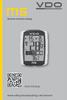 Skrócona instrukcja obsługi Video instrukcja www.vdocyclecomputing.com/service 1 Spis treści Polski... 04 2 Instalacja Tabela rozmiarów kół... 34 Mocowanie stopki na kierownicy... 36 Montaż magnesu...
Skrócona instrukcja obsługi Video instrukcja www.vdocyclecomputing.com/service 1 Spis treści Polski... 04 2 Instalacja Tabela rozmiarów kół... 34 Mocowanie stopki na kierownicy... 36 Montaż magnesu...
Instrukcja obsługi SmartWatch S28 Informacja bezpieczeństwa
 Instrukcja obsługi SmartWatch S28 Informacja bezpieczeństwa Przed użyciem, proszę dokładnie przeczytać instrukcję. Zegarek pracuje tylko z dedykowanym akumulatorem, ładowarką i akcesoriami, producent/sprzedawca
Instrukcja obsługi SmartWatch S28 Informacja bezpieczeństwa Przed użyciem, proszę dokładnie przeczytać instrukcję. Zegarek pracuje tylko z dedykowanym akumulatorem, ładowarką i akcesoriami, producent/sprzedawca
Instrukcja inteligentnego gniazda Wi-Fi współpracującego z systemem Asystent. domowy
 Instrukcja inteligentnego gniazda Wi-Fi współpracującego z systemem Asystent domowy Instrukcja inteligentnego gniazda Wi-Fi współpracującego z systemem Asystent domowy 1 Podłącz do prądu 2 Połącz z siecią
Instrukcja inteligentnego gniazda Wi-Fi współpracującego z systemem Asystent domowy Instrukcja inteligentnego gniazda Wi-Fi współpracującego z systemem Asystent domowy 1 Podłącz do prądu 2 Połącz z siecią
ANGEL GTS INSTRUKCJA UŻYTKOWNIKA DLA LOKALIZATORA ET- 20. Zawartość opakowania:
 ANGEL GTS INSTRUKCJA UŻYTKOWNIKA DLA LOKALIZATORA ET- 20 WWW.ANGELGTS.EU Zawartość opakowania: Urządzenie ET- 20 Ładowarka 220V z wyjściem USB Przewód USB Instrukcja obsługi 1 Parametry techniczne lokalizatora
ANGEL GTS INSTRUKCJA UŻYTKOWNIKA DLA LOKALIZATORA ET- 20 WWW.ANGELGTS.EU Zawartość opakowania: Urządzenie ET- 20 Ładowarka 220V z wyjściem USB Przewód USB Instrukcja obsługi 1 Parametry techniczne lokalizatora
Laserowa myszka dla graczy ASUS GX800 Podręcznik użytkownika
 Laserowa myszka dla graczy ASUS GX800 1 6 Podręcznik użytkownika 15G06S001000 PL5761 Wydanie poprawione (V1) Kwiecień 2010 Copyright 2010 ASUSTeK COMPUTER INC. Wszelkie prawa zastrzeżone. Żadnej z części
Laserowa myszka dla graczy ASUS GX800 1 6 Podręcznik użytkownika 15G06S001000 PL5761 Wydanie poprawione (V1) Kwiecień 2010 Copyright 2010 ASUSTeK COMPUTER INC. Wszelkie prawa zastrzeżone. Żadnej z części
Spis treści. Opis urządzenia. Zawartość pudełka. Pierwsze użycie
 Spis treści Opis urządzenia... 1 Zawartość pudełka... 1 Pierwsze użycie... 1 Podstawowa obsługa urządzenia... 2 Opis diod LED... 3 Odczyt danych... 3 Instalacja oprogramowania... 3 Opis programu... 5 Windows
Spis treści Opis urządzenia... 1 Zawartość pudełka... 1 Pierwsze użycie... 1 Podstawowa obsługa urządzenia... 2 Opis diod LED... 3 Odczyt danych... 3 Instalacja oprogramowania... 3 Opis programu... 5 Windows
JABRA stealth. Instrukcja obsługi. jabra.com/stealth
 JABRA stealth Instrukcja obsługi jabra.com/stealth 2014 GN Netcom A/S. Wszelkie prawa zastrzeżone. Jabra jest zarejestrowanym znakiem towarowym firmy GN Netcom A/S. Wszystkie pozostałe znaki towarowe użyte
JABRA stealth Instrukcja obsługi jabra.com/stealth 2014 GN Netcom A/S. Wszelkie prawa zastrzeżone. Jabra jest zarejestrowanym znakiem towarowym firmy GN Netcom A/S. Wszystkie pozostałe znaki towarowe użyte
INSTRUKCJA OBSŁUGI X2
 INSTRUKCJA OBSŁUGI X2 Dziękujemy za wybranie naszego produktu! Prosimy o zapoznanie się z instrukcją, aby mieć pełną wiedzę na temat działania urządzenia i korzystania z niego. Funkcje opisane w instrukcji
INSTRUKCJA OBSŁUGI X2 Dziękujemy za wybranie naszego produktu! Prosimy o zapoznanie się z instrukcją, aby mieć pełną wiedzę na temat działania urządzenia i korzystania z niego. Funkcje opisane w instrukcji
Instalacja Stacji Pogodowej Netatmo (ios, Android, Windows) Pełna instrukcja obsługi przedstawiająca wszystkie możliwości
 Instalacja Stacji Pogodowej Netatmo (ios, Android, Windows) Pełna instrukcja obsługi przedstawiająca wszystkie możliwości Netatmo Weather Station do pobrania ze strony: http://pl.horn.eu/pl/pl/marki/netatmo/netatmo/weather_station?s1=1
Instalacja Stacji Pogodowej Netatmo (ios, Android, Windows) Pełna instrukcja obsługi przedstawiająca wszystkie możliwości Netatmo Weather Station do pobrania ze strony: http://pl.horn.eu/pl/pl/marki/netatmo/netatmo/weather_station?s1=1
Bluetooth Fitness Armband
 Bluetooth Fitness Armband User's Manual DENVER BFA-10 ALL RIGHTS RESERVED.COPYRIGHT DENVER ELECTRONICS A/S. www.denver-electronics.com DENVER BFA-10 Inteligentna bransoleta Instrukcja użytkownika Polski
Bluetooth Fitness Armband User's Manual DENVER BFA-10 ALL RIGHTS RESERVED.COPYRIGHT DENVER ELECTRONICS A/S. www.denver-electronics.com DENVER BFA-10 Inteligentna bransoleta Instrukcja użytkownika Polski
Przewodnik Google Cloud Print
 Przewodnik Google Cloud Print Wersja 0 POL Definicje oznaczeń W niniejszym podręczniku użytkownika zastosowano następującą konwencję oznaczeń: Informacje mówią o tym, jak należy reagować w danej sytuacji,
Przewodnik Google Cloud Print Wersja 0 POL Definicje oznaczeń W niniejszym podręczniku użytkownika zastosowano następującą konwencję oznaczeń: Informacje mówią o tym, jak należy reagować w danej sytuacji,
JABRA solemate mini. Instrukcja obsługi. jabra.com/solemate
 JABRA solemate mini Instrukcja obsługi jabra.com/solemate 2013 GN Netcom A/S. Wszelkie prawa zastrzeżone. Jabra jest zarejestrowanym znakiem towarowym firmy GN Netcom A/S. Wszystkie pozostałe znaki towarowe
JABRA solemate mini Instrukcja obsługi jabra.com/solemate 2013 GN Netcom A/S. Wszelkie prawa zastrzeżone. Jabra jest zarejestrowanym znakiem towarowym firmy GN Netcom A/S. Wszystkie pozostałe znaki towarowe
Telefon głośnomówiący HP UC Speaker Phone. Instrukcja obsługi
 Telefon głośnomówiący HP UC Speaker Phone Instrukcja obsługi Copyright 2014, 2015 Hewlett-Packard Development Company, L.P. Bluetooth jest znakiem towarowym należącym do właściciela i używanym przez firmę
Telefon głośnomówiący HP UC Speaker Phone Instrukcja obsługi Copyright 2014, 2015 Hewlett-Packard Development Company, L.P. Bluetooth jest znakiem towarowym należącym do właściciela i używanym przez firmę
Jabra. Speak 510. Instrukcja Obsługi
 Jabra Speak 510 Instrukcja Obsługi 2015 GN Audio A/S. Wszelkie prawa zastrzeżone. Jabra jest zarejestrowanym znakiem towarowym firmy GN Audio A/S. Wszystkie pozostałe znaki towarowe użyte w niniejszym
Jabra Speak 510 Instrukcja Obsługi 2015 GN Audio A/S. Wszelkie prawa zastrzeżone. Jabra jest zarejestrowanym znakiem towarowym firmy GN Audio A/S. Wszystkie pozostałe znaki towarowe użyte w niniejszym
Jabra. Motion UC. Quick start guide
 Jabra Motion UC Quick start guide 2013 GN Audio A/S(GN Netcom A/S). All rights reserved. Jabra is a trademark of GN Audio A/S. The Bluetooth word mark and logos are registered trademarks owned by the Bluetooth
Jabra Motion UC Quick start guide 2013 GN Audio A/S(GN Netcom A/S). All rights reserved. Jabra is a trademark of GN Audio A/S. The Bluetooth word mark and logos are registered trademarks owned by the Bluetooth
INSTRUKACJA OBSŁUGI RC-DEX. Pilot zdalnego sterowania do zestawu do terapii szumów usznych
 INSTRUKACJA OBSŁUGI RC-DEX Pilot zdalnego sterowania do zestawu do terapii szumów usznych OZNACZENIA W niniejszej instrukcji obsługi używane są następujące oznaczenia: OSTRZEŻENIE Ostrzega przed niepożądanymi
INSTRUKACJA OBSŁUGI RC-DEX Pilot zdalnego sterowania do zestawu do terapii szumów usznych OZNACZENIA W niniejszej instrukcji obsługi używane są następujące oznaczenia: OSTRZEŻENIE Ostrzega przed niepożądanymi
Istniejąca sieć > Nowa sieć
 Instrukcja szybkiej instalacji MODEL: DGL-4300 Istniejąca sieć > Nowa sieć 2004 D-Link Systems, Inc. Wszelkie prawa zastrzeżone. Znaki towarowe lub zastrzeżone znaki towarowe są własnością odpowiednich
Instrukcja szybkiej instalacji MODEL: DGL-4300 Istniejąca sieć > Nowa sieć 2004 D-Link Systems, Inc. Wszelkie prawa zastrzeżone. Znaki towarowe lub zastrzeżone znaki towarowe są własnością odpowiednich
Po otwarciu pudełka, proszę sprawdzić czy znajdują się w nim następujące rzeczy:
 Smart Watch Podręcznik Użytkownika Android 5.1 Po otwarciu pudełka, proszę sprawdzić czy znajdują się w nim następujące rzeczy: 1. Zegarek x 1 2. Kabel USB x 1 (Napięcie ładowania / natężenie ładowania:
Smart Watch Podręcznik Użytkownika Android 5.1 Po otwarciu pudełka, proszę sprawdzić czy znajdują się w nim następujące rzeczy: 1. Zegarek x 1 2. Kabel USB x 1 (Napięcie ładowania / natężenie ładowania:
Krokomierz Ion Audio Health
 INSTRUKCJA OBSŁUGI Krokomierz Ion Audio Health Nr produktu 396268 Strona 1 z 6 Zawartość opakowania: Krokomierz USB, kabel mini USB, pasek na rękę, Mini CD, Przewodnik szybkiego startu Uwaga: - Przed rozpoczęciem
INSTRUKCJA OBSŁUGI Krokomierz Ion Audio Health Nr produktu 396268 Strona 1 z 6 Zawartość opakowania: Krokomierz USB, kabel mini USB, pasek na rękę, Mini CD, Przewodnik szybkiego startu Uwaga: - Przed rozpoczęciem
2017 Electronics For Imaging, Inc. Informacje zawarte w niniejszej publikacji podlegają postanowieniom opisanym w dokumencie Uwagi prawne dotyczącym
 2017 Electronics For Imaging, Inc. Informacje zawarte w niniejszej publikacji podlegają postanowieniom opisanym w dokumencie Uwagi prawne dotyczącym tego produktu. 17 kwietnia 2017 Spis treści 3 Spis treści...5
2017 Electronics For Imaging, Inc. Informacje zawarte w niniejszej publikacji podlegają postanowieniom opisanym w dokumencie Uwagi prawne dotyczącym tego produktu. 17 kwietnia 2017 Spis treści 3 Spis treści...5
JABRA STORM. Instrukcja obsługi. jabra.com/storm
 Instrukcja obsługi jabra.com/storm 2014 GN A/S / GN Netcom US, Inc. Wszelkie prawa zastrzeżone. Jabra jest zarejestrowanym znakiem towarowym firmy GN Netcom A/S. Wszystkie pozostałe znaki towarowe użyte
Instrukcja obsługi jabra.com/storm 2014 GN A/S / GN Netcom US, Inc. Wszelkie prawa zastrzeżone. Jabra jest zarejestrowanym znakiem towarowym firmy GN Netcom A/S. Wszystkie pozostałe znaki towarowe użyte
Instrukcja QuickStart
 Instrukcja QuickStart Przyciski i łączność 1. Włącznik urządzenia: Przytrzymaj przycisk, aby włączyć urządzenie. Krótkie naciśnięcie włącza urządzenie, gdy znajduje się trybie gotowości. 2. Przyciski głośności:
Instrukcja QuickStart Przyciski i łączność 1. Włącznik urządzenia: Przytrzymaj przycisk, aby włączyć urządzenie. Krótkie naciśnięcie włącza urządzenie, gdy znajduje się trybie gotowości. 2. Przyciski głośności:
Skrócona instrukcja obsługi
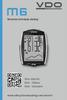 Skrócona instrukcja obsługi Video załącznik Video - Obsługa Video - Ustawianie www.vdocyclecomputing.com/service 1 Spis treści Instalacja Polska instrukcja obsługi... 04 Tabela rozmiarów kół... 32 Uchwyt
Skrócona instrukcja obsługi Video załącznik Video - Obsługa Video - Ustawianie www.vdocyclecomputing.com/service 1 Spis treści Instalacja Polska instrukcja obsługi... 04 Tabela rozmiarów kół... 32 Uchwyt
Instrukcja obsługi. Zestaw słuchawkowy stereo STH32
 Instrukcja obsługi Zestaw słuchawkowy stereo STH32 Spis treści Czynności przygotowawcze...3 Wprowadzenie... 3 Wygląd... 3 Podstawy obsługi urządzenia...4 Noszenie zestawu słuchawkowego... 4 Korzystanie
Instrukcja obsługi Zestaw słuchawkowy stereo STH32 Spis treści Czynności przygotowawcze...3 Wprowadzenie... 3 Wygląd... 3 Podstawy obsługi urządzenia...4 Noszenie zestawu słuchawkowego... 4 Korzystanie
